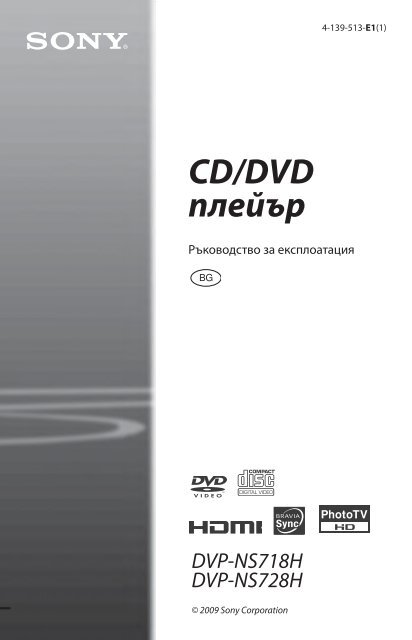Sony DVP-NS728H - DVP-NS728H Istruzioni per l'uso Bulgaro
Sony DVP-NS728H - DVP-NS728H Istruzioni per l'uso Bulgaro
Sony DVP-NS728H - DVP-NS728H Istruzioni per l'uso Bulgaro
Create successful ePaper yourself
Turn your PDF publications into a flip-book with our unique Google optimized e-Paper software.
4-139-513-E1(1)<br />
CD/DVD<br />
CD/DVD<br />
плейър Player<br />
Ръководство O<strong>per</strong>ating Instructions за експлоатация<br />
<strong>DVP</strong>-NS718H<br />
<strong>DVP</strong>-<strong>NS728H</strong><br />
© 2009 <strong>Sony</strong> Corporation
2<br />
ПРЕДУПРЕЖДЕНИЕ<br />
За да намалите риска от пожар<br />
или токов удар, не излагайте<br />
устройството на дъжд или<br />
влага.<br />
За да избегнете токов удар, не<br />
отваряйте кутията. За сервиз се<br />
обръщайте единствено към<br />
квалифициран персонал.<br />
Кабелът на захранването<br />
трябва да се сменя единствено<br />
в квалифициран сервиз.<br />
Всякакъв вид батериите, а<br />
също и батериите, поставени в<br />
устройството, не трябва да<br />
бъдат излагани на прекалена<br />
горещина, като например на<br />
пряка слънчева светлина, на<br />
въздействието на огън и на<br />
други подобни влияния.<br />
Това устройство е<br />
квалифицирано като CLASS 1<br />
LASER продукт. Етикетът<br />
CLASS 1 LASER PRODUCT се<br />
намира от задната страна.<br />
ВНИМАНИЕ<br />
Използването на оптически<br />
инструменти с този продукт<br />
увеличава опасността от<br />
нараняване на очите ви. Тъй<br />
като лазерният лъч, използван в<br />
този CD/DVD плейър, е вреден<br />
за очите, не се опитвайте да<br />
разглобявате кутията.<br />
За сервизно обслужване се<br />
обръщайте единствено към<br />
квалифициран персонал.<br />
Изхвърляне на стари<br />
електрически и електронни<br />
уреди (приложимо за страните<br />
от Европейския съюз и други<br />
европейски страни, използващи<br />
система за разделно събиране<br />
на отпадъци)<br />
Този символ на устройството<br />
или на неговата опаковка<br />
показва, че този продукт не<br />
трябва да се третира като<br />
домашен отпадък. Вместо това,<br />
той трябва да бъде предаден в<br />
съответните пунктове за<br />
рециклиране на електрически и<br />
електронни уреди.<br />
Изхвърляйки този продукт на<br />
правилното място, вие<br />
предотвратявате потенциални<br />
негативни последици за<br />
околната среда и човешкото<br />
здраве, които в противен<br />
случай, при неправилното<br />
изхвърляне на продукта, могат<br />
да се получат. Рециклирането<br />
на материалите ще помогне за<br />
запазването на естествените<br />
ресурси. За по-подробна<br />
информация относно<br />
рециклирането на този продукт,<br />
моля, свържете се с местния<br />
градски офис, службата за<br />
изхвърляне на отпадъци или с<br />
магазина, от който сте<br />
закупили продукта.<br />
Изхвърляне на използвани<br />
батерии (приложимо за<br />
страните от Европейския съюз<br />
и други европейски страни,<br />
използващи система за<br />
разделно събиране на<br />
отпадъци)<br />
Този символ на батериите или<br />
на тяхната опаковка показва, че<br />
продуктът не трябва да се<br />
третира като домашен отпадък.<br />
Възможно е някои батерии да<br />
са маркирани с този символ в<br />
комбинация с химически<br />
символ. Химическият символ<br />
на живака (Hg) или на оловото<br />
(Pb) се прибавят, ако батерията<br />
съдържа повече от 0.0005%<br />
живак или 0.004% олово.<br />
Изхвърлянето на батериите на<br />
правилното място ще<br />
предотврати потенциални<br />
негативни последици за<br />
околната среда и човешкото<br />
здраве, които могат да бъдат<br />
причинени при неправилното<br />
им изхвърляне. Рециклирането<br />
на материалите ще помогне за<br />
запазването на природните<br />
ресурси.<br />
В случаите, в които поради<br />
мерки за безопасност,<br />
експлоатационни причини или<br />
за да бъдат запазени данните,<br />
батериите трябва да останат в<br />
устройството, то те следва да<br />
бъдат подменяни само от<br />
квалифициран персонал.<br />
За да се уверите, че батериите<br />
ще бъдат правилно изхвърлени,<br />
след като животът им изтече ги<br />
предайте в съответния пункт за<br />
рециклиране на електрическо и<br />
електронно оборудване.<br />
Относно всички други видове<br />
батерии, моля, прегледайте<br />
частта относно безопасното<br />
изваждане на батериите от<br />
продукта. Предайте батериите<br />
в събирателен пункт, за да<br />
бъдат рециклирани.<br />
За по-подробна информация<br />
относно рециклирането на този<br />
продукт или батериите, с които<br />
работи, моля, свържете се с<br />
общинската служба във вашия<br />
град, службата за изхвърляне<br />
на отпадъци или с магазина, от<br />
който сте закупили продукта.<br />
Производителят на този<br />
продукт е <strong>Sony</strong> Corporation, 1-<br />
7-1 Konan Minato-ku Tokyo,<br />
108-0075 Japan. Оторизираният<br />
представител за EMC и<br />
безопасност на продукта е <strong>Sony</strong><br />
Deutschland GmbH, Hedelfinger<br />
Strasse 61, 70327 Stuttgart,<br />
Germany. За въпроси, касаещи<br />
сервиза и гаранцията на<br />
устройството, се обръщайте<br />
към адресите, указани в<br />
съответните документи,<br />
приложени към продукта.<br />
Предпазни мерки<br />
Безопасност<br />
• Това устройство работи при<br />
220-240 V AC, 50/60 Hz.<br />
Проверете дали работното<br />
напрежение на устройството<br />
отговаря на захранването.<br />
• За да предотвратите пожар<br />
или късо съединение, не<br />
поставяйте върху плейъра<br />
предмети, пълни с течност<br />
(например вази).<br />
Инсталиране<br />
• Не инсталирайте<br />
устройството в наклонена<br />
позиция. То е проектирано да<br />
работи само в хоризонтална<br />
позиция.<br />
• Пазете устройството и<br />
дисковете далече от<br />
оборудване със силни<br />
магнитни полета като<br />
например микровълнови<br />
печки или големи тонколони.<br />
• Не поставяйте тежки<br />
предмети върху<br />
устройството.<br />
Светкавици<br />
За допълнителна защита,<br />
изключвайте захранващия<br />
кабел от мрежата по време на<br />
светкавични бури или когато<br />
оставяте устройството без<br />
надзор за дълъг период от<br />
време. Това ще предотврати<br />
повреда в устройството,<br />
породена от светкавица или<br />
токов удар.
Забележки за дисковете<br />
• За да запазите диска чист, не<br />
докосвайте повърхността му -<br />
хващайте го единствено по<br />
ръбовете. Прах, отпечатъци<br />
от пръсти или драскотини по<br />
диска могат да доведат до<br />
неизправност.<br />
• Не излагайте дисковете на<br />
пряка слънчева светлина или<br />
на въздействието на топлинни<br />
източници като климатици, а<br />
също не оставяйте дискове в<br />
автомобил, паркиран на пряка<br />
слънчева светлина, тъй като<br />
температурата във<br />
вътрешността на колата може<br />
значително да се покачи.<br />
• След употреба прибирайте<br />
дисковете в кутиите им.<br />
• Почиствайте дисковете с<br />
парче плат.<br />
Почиствайте от центъра към<br />
периферията.<br />
• Не използвайте разтвори като<br />
бензин, разредител,<br />
почистващи вещества от<br />
търговската мрежа или<br />
антистатичен спрей,<br />
предназначен за винилови<br />
грамофонни плочи.<br />
• Ако сте отпечатали етикета за<br />
диска, изсушете го преди да<br />
започнете възпроизвеждане<br />
на диска.<br />
• Не използвайте следните<br />
дискове<br />
- Дискове с нестандартна<br />
форма (например карта,<br />
сърце).<br />
- Дискове с етикети или<br />
стикери върху тях<br />
- Дискове с целофанена<br />
лента или тиксо върху тях.<br />
3
4<br />
Предпазни мерки<br />
Безопасност<br />
Ако в кутията попадне твърд<br />
предмет или течност,<br />
изключете устройството от<br />
мрежовото захранване и го<br />
проверете при квалифициран<br />
персонал преди отново да го<br />
използвате.<br />
Енергийни източници<br />
• Плейърът не е изключен от<br />
източника на променлив ток<br />
(мрежата), докато е свързан с<br />
контакта на стената, дори ако<br />
самото устройство е<br />
изключено.<br />
• Ако не планирате да<br />
използвате плейъра за дълъг<br />
период от време, изключете<br />
щепсела от контакта. За да го<br />
направите, издърпайте<br />
щепсела; никога не дърпайте<br />
самия кабел.<br />
Местоположение<br />
• Поставете плейъра на място с<br />
подходяща вентилация, за да<br />
предотвратите покачване на<br />
вътрешната температура.<br />
• Не поставяйте плейъра върху<br />
мека повърхност като<br />
например върху килим.<br />
• Не поставяйте плейъра близо<br />
до топлинни източници или<br />
на места, изложени на пряка<br />
слънчева светлина, прах или<br />
механични вибрации.<br />
• Не инсталирайте плейъра на<br />
тесни места, като например<br />
лавици или подобни.<br />
• Инсталирайте плейъра така,<br />
че в случай на проблем<br />
кабелът на<br />
променливотоковия адаптер<br />
да може незабавно да бъде<br />
изключен от мрежата.<br />
• Ако плейърът е внесен<br />
директно от студено на топло<br />
място или ако е поставен в<br />
много влажна стая, върху<br />
лещите във вътрешността на<br />
устройството може да се<br />
кондензира влага. Ако това се<br />
случи, е възможно плейърът<br />
да не функционира правилно.<br />
В този случай извадете диска<br />
и оставете плейъра включен<br />
за около половин час, докато<br />
влагата се изпари.<br />
• Когато пренасяте плейъра,<br />
предварително извадете<br />
всички дискове. Ако не го<br />
направите, дискът, който се<br />
намира във вътрешността на<br />
устройството, може да се<br />
повреди.<br />
Сила на звука<br />
Не увеличавайте силата на<br />
звука, ако слушате участък с<br />
много ниско ниво на входния<br />
сигнал или такъв без аудио<br />
сигнал. В противен случай, ако<br />
внезапно се получи пик на<br />
сигнала, е възможно<br />
високоговорителите да се<br />
повредят.<br />
Почистване<br />
Почистете кутията, панела и<br />
контролните бутони с парче<br />
мек плат, леко навлажнено с<br />
мек почистващ разтвор. Не<br />
използвайте груби гъбички,<br />
грапави прахове или разтвори<br />
като алкохол или бензин.<br />
Почистване на дисковете и<br />
почистващи препарати за<br />
дискове/лещи<br />
Не използвайте почистващ<br />
диск или почистващ препарат<br />
(мокър спрей) от търговската<br />
мрежа. Това може да причини<br />
неизправност.<br />
Смяна на частите<br />
Ако се наложи поправка на<br />
това устройство, която изисква<br />
подмяна на някоя част,<br />
възможно е подменената част<br />
да бъде задържана за повторна<br />
употреба или рециклиране.<br />
Авторски права<br />
• Този продукт включва<br />
технология за защита на<br />
авторското право, защитена с<br />
US патенти и други права на<br />
интелектуална собственост.<br />
Използването на тази<br />
технология за защита на<br />
авторското право трябва да<br />
бъде разрешена от<br />
Macrovision Corporation и е<br />
предназначена единствено за<br />
домашно видео или друго<br />
ограничено ползване, освен<br />
ако изрично не е разрешено<br />
друго от Macrovision<br />
Corporation. Повторното<br />
сглобяване или разглобяване<br />
на продукта са забранени.<br />
• “DVD+RW”, “DVD-RW”,<br />
“DVD+R”, “DVD+R DL”,<br />
“DVD-R”, “DVD VIDEO” и<br />
логото “CD” са търговски<br />
марки.<br />
• Този DVD плейър включва<br />
технологията High-Definition<br />
Multimedia Interface<br />
(HDMI TM ). HDMI, логото<br />
HDMI и High-Definition<br />
Multimedia Interface са<br />
търговски марки на HDMI<br />
Licensing LLC.<br />
Информация за ръководството<br />
• Инструкциите в това<br />
ръководство се отнасят за 2<br />
модела: <strong>DVP</strong>-NS718H и <strong>DVP</strong>-<br />
<strong>NS728H</strong>. Проверете името на<br />
модела, като погледнете<br />
задния панел на плейъра. За<br />
илюстрациите се използва<br />
моделът <strong>DVP</strong>-<strong>NS728H</strong>.<br />
Всички разлики в операциите<br />
са ясно посочени в текста,<br />
например “Само за <strong>DVP</strong>-<br />
NS728Н.”.<br />
• Икони като ,<br />
изведени в горния край на<br />
всяка глава, показват вида на<br />
носителя, който можете да<br />
използвате с функцията,<br />
която се обяснява.<br />
За подробности вижте<br />
“Носители за<br />
възпроизвеждане” (стр. 45).<br />
• Инструкциите в това<br />
ръководство описват<br />
контролните бутони на<br />
устройството за<br />
дистанционно управление.<br />
Можете да използвате и<br />
контролните бутони на<br />
плейъра, ако имат същите или<br />
подобни имена като тези на<br />
устройството за<br />
дистанционно управление.<br />
• “DVD” може да се използва<br />
като общ термин за DVD,<br />
DVD+RW/DVD+R DVD+R<br />
DL (+VR режим) и DVD-<br />
RW/DVD-R/DVD-R DL (VR<br />
режим, видео режим).<br />
• Информация, която трябва да<br />
знаете (за да предотвратите<br />
неправилна операция), е<br />
описана след иконата b.<br />
Информация, която е полезна<br />
(съвети и други подобни) е<br />
описана след иконата z.<br />
ВАЖНО<br />
Внимание: Този плейър е в<br />
състояние да поддържа на<br />
екрана на вашия телевизор<br />
неподвижен видео образ или<br />
изображение безкрайно дълго<br />
време. Ако оставите<br />
неподвижен видео образ на<br />
телевизионния екран за<br />
продължителен период от<br />
време, рискувате да<br />
повредите телевизионния<br />
екран. Особено чувствителни<br />
са телевизорите с плазмени<br />
екрани и прожекционните<br />
телевизори.<br />
Ако имате въпроси или<br />
проблеми относно вашия<br />
плейър, моля, обърнете се към<br />
най-близкия доставчик или<br />
сервиз на <strong>Sony</strong>.
Съдържание<br />
ПРЕДУПРЕЖДЕНИЕ ....................................................................................................2<br />
Предпазни мерки ......................................................................................................4<br />
Упътване за частите и бутоните ..........................................................................7<br />
Връзки и настройки ............................................................................11<br />
Стъпка 1: Свързване към вашия телевизор .................................................11<br />
Относно функцията CONTROL FOR HDMI за ‘BRAVIA Sync’<br />
(само за HDMI връзки) ......................................................................................13<br />
Стъпка 2: Свързване към вашия аудио компонент ...................................14<br />
Стъпка 3: Свързване на кабела за захранването ........................................15<br />
Стъпка 4: Подготовка на устройството за дистанционно управление.....15<br />
Контрол на телевизора с устройството за дистанционно<br />
управление .............................................................................................................16<br />
Стъпка 5: Бърза настройка ...................................................................................16<br />
Свързване на USB устройство (само за <strong>DVP</strong>-<strong>NS728H</strong>) ..............................18<br />
Възпроизвеждане .............................................................................19<br />
Възпроизвеждане на дискове ...........................................................................19<br />
Упътване за екрана на контролното меню (Magic Pad) .....................21<br />
Списък с опции на контролното меню ......................................................22<br />
Упътване за ‘BRAVIA Sync’ дисплей ...................................................................24<br />
‘BRAVIA Sync’ дисплей ........................................................................................24<br />
Различни функции в режим на възпроизвеждане....................................25<br />
Създаване на ваша собствена програма<br />
(Програмирано възпроизвеждане) ............................................................25<br />
Възпроизвеждане в случаен ред<br />
(Разбъркано възпроизвеждане) ..................................................................26<br />
Възпроизвеждане с повтаряне<br />
(Повторно възпроизвеждане) .......................................................................26<br />
Повтаряне на определен участък<br />
(А-В Повторно възпроизвеждане) ...............................................................27<br />
Настройка на конфигурацията за възпроизвеждане..............................28<br />
Настройка на възпроизвежданата картина<br />
(CUSTOM PICTURE MODE) .................................................................................28<br />
Изостряне на контурите на изображението (SHARPNESS) ...............28<br />
Регулиране на разминаването между картина и<br />
звук (AV SYNC) .......................................................................................................28<br />
Заключване на дискове (PARENTAL CONTROL) .......................................29<br />
Възпроизвеждане на видео, фото и музикални файлове..................... 30<br />
Възпроизвеждане на видео, фото и музикални<br />
файлове от USB устройство (само за <strong>DVP</strong>-<strong>NS728H</strong>) .............................31<br />
Избор на фото файл ...........................................................................................31<br />
Изреждане на кадри с високо качество (PhotoTV HD) .......................32<br />
Задаване на стъпка за изреждане на кадри (INTERVAL) ....................32<br />
Избор на ефект при извеждане на кадри (EFFECT) .............................33<br />
, продължава 5
Настройки и регулации ......................................................................34<br />
Използване на екрана с настройките ............................................................34<br />
LANGUAGE SETUP ....................................................................................................34<br />
SCREEN SETUP.............................................................................................................35<br />
CUSTOM SETUP ..........................................................................................................37<br />
AUDIO SETUP...............................................................................................................38<br />
Настройка на цифровия изходен сигнал .................................................38<br />
HDMI SETUP ................................................................................................................40<br />
Допълнителна информация ...............................................................42<br />
Отстраняване на проблеми ............................................................................42<br />
Функция за автодиагностика<br />
(Когато на екрана се извеждат букви/цифри) ........................................44<br />
Носители за възпроизвеждане .....................................................................45<br />
Технически характеристики ...........................................................................47<br />
Списък на езиковите кодове .........................................................................48<br />
Списък с областните кодове за родителски контрол .........................48<br />
Азбучен указател .................................................................................................49<br />
6
Упътване за частите и бутоните<br />
За повече информация вижте страниците, указани в скобите.<br />
Устройство за дистанционно управление<br />
PICTURE<br />
NAVI<br />
CLEAR<br />
TO P MENU<br />
RETURN<br />
FA ST/SLO W<br />
PLA Y<br />
TV<br />
AUDIO<br />
TIME/TEXT<br />
SUBTITLE<br />
MENU<br />
DISPLA Y<br />
Бутоните (сила на звука) +, бутонът с цифра<br />
5, AUDIO и имат осезаема точка.<br />
Използвайте осезаемата точка като ориентир,<br />
когато работите с плейъра.<br />
PICTURE NAVI (31)<br />
Разделя екрана на 9 под-екрана, за да<br />
можете да избирате желаната сцена бързо.<br />
Всеки път, когато натиснете бутон, дисплеят<br />
се променя както следва:<br />
• CHAPTER VIEWER<br />
• TITLE VIEWER<br />
• TRACK VIEWER<br />
Фото файловете в албума се извеждат на 16<br />
под-екрана.<br />
TV (избор на входен сигнал) (16)<br />
Превключва между телевизора и други<br />
източници на входен сигнал.<br />
TV */1 (включване/готовност) (16)<br />
Включва телевизора или задава в режим на<br />
готовност.<br />
TV<br />
*/1 (включване/готовност) (16)<br />
Включва плейъра или задава в режим на<br />
готовност.<br />
(сила на звука) +/- (16)<br />
Регулира силата на звука на телевизора.<br />
Бутони с цифри<br />
Въвежда цифри за заглавието/главата и др.<br />
CLEAR (22)<br />
Изчиства полето за въвеждане.<br />
TIME/TEXT (10)<br />
Извежда времетраенето и оставащото време<br />
на телевизионния екран или дисплея на<br />
предния панел. Натиснете неколкократно, за<br />
да промените изведената информация.<br />
CD/DVD текстът се извежда, само когато на<br />
диска има записан текст.<br />
Ако музикалният файл притежава ID3 tag,<br />
плейърът ще изведе името на албума/<br />
заглавието на записа от ID3 tag<br />
информацията. Този плейър поддържа ID3<br />
tag версии 1.0/1.1 и 2.2/2.3<br />
AUDIO ( )<br />
Променя аудио езика или аудио канала.<br />
Когато се изведат 4 цифри, те показват<br />
езиковия код. Вижте “Списък с езиковите<br />
кодове” на стр. 48, за да проверите на кой<br />
код отговаря езикът.<br />
SUBTITLE ( ) (31)<br />
- Променя субтитрите, когато субтитрите са<br />
записани на DVD VIDEO/DVD-VR<br />
режим/само за DivX видео файлове.<br />
- Извежда текста за песен, когато<br />
възпроизвеждате музикален файл и<br />
натиснете бутона по време на<br />
възпроизвеждане. За подробности вижте<br />
стр. 31.<br />
, продължава 7
TOP MENU<br />
Извежда главното меню на DVD.<br />
MENU (30)<br />
Извежда менюто.<br />
O RETURN (20)<br />
Връща се към предходния дисплей.<br />
DISPLAY (21)<br />
Извежда информацията за възпроизвеждане<br />
на екрана.<br />
/// (22)<br />
Премества осветяването, за да изберете<br />
изведената опция.<br />
Централен бутон (ENTER) (16)<br />
Потвърждава избора на опцията.<br />
(предходен/следващ)<br />
Прескача към предходна/следваща глава,<br />
запис или сцена в режим на продължително<br />
възпроизвеждане.<br />
/ (повтаряне/стъпка/<br />
стъпка/преминаване напред)<br />
- Повтаря сцената *1*3 /леко превърта напред<br />
сцената *2*3 , когато натиснете бутона,<br />
докато устройството е в режим на<br />
възпроизвеждане.<br />
- Възпроизвежда по един кадър назад *4 /<br />
напред *5 , когато натиснете бутона, докато<br />
устройството е в режим на пауза.<br />
- Променя LUN (Logical Unit Number)<br />
устройствата, когато натиснете бутона,<br />
докато устройството е в режим на<br />
извеждане на албуми или записи (стр. 31).<br />
/ (сканиране/бавно<br />
възпроизвеждане)<br />
- Превърта бързо назад/напред, когато<br />
натиснете бутона, докато устройството<br />
възпроизвежда. Скоростта се променя,<br />
когато неколкократно натиснете бутона.<br />
- Възпроизвежда на каданс назад *4 /<br />
напред *5 , когато неколкократно натиснете<br />
бутона, докато устройството е в режим на<br />
пауза.<br />
(възпроизвеждане)<br />
Стартира или рестартира възпроизвеждане<br />
(пауза)<br />
Въвежда режим на пауза или рестартира<br />
възпроизвеждането.<br />
(стоп)<br />
Спира възпроизвеждането.<br />
FAST/SLOW PLAY<br />
Възпроизвежда с различна скорост със<br />
звук *6 , когато неколкократно натиснете<br />
бутона, докато устройството е в режим на<br />
възпроизвеждане.<br />
*1<br />
За DivX видео файлове и DVD, освен<br />
DVD+RW/DVD+R/DVD+R DL.<br />
*2<br />
Само за DVD и DivX видео файлове.<br />
*3<br />
Възможно е тези функции да не работят за някои<br />
сцени.<br />
*4<br />
Само за DVD VIDEO и DVD-VR режим.<br />
*5<br />
Само за DVD, VIDEO CD и видео файлове.<br />
*6<br />
Само за DVD и VIDEO CD.<br />
<br />
Възможно е някои функции при възпроизвеждане да<br />
не работят с неподдържан MPEG-4 формат (стр. 45).<br />
8
Преден панел<br />
Бутон */1 (включване/готовност) (16)<br />
Шейна за диска (19)<br />
Дисплей на предния панел (10)<br />
Бутон (отваряне/затваряне) (19)<br />
Отваря и затваря шейната за диска.<br />
Бутон (възпроизвеждане) (19)<br />
Бутонът (възпроизвеждане) има<br />
осезаема точка*.<br />
Бутон (стоп) (19)<br />
Спира възпроизвеждането.<br />
USB жак (вид А) (18, 31)<br />
(само за <strong>DVP</strong>-NS729H)<br />
Свържете USB устройство към този жак.<br />
(Сензор за дистанционно управление) (15)<br />
* Използвайте осезаемата точка за ориентир, когато<br />
работите с плейъра.<br />
Заден панел<br />
Заключване на шейната на диска<br />
(Child Lock)<br />
Можете да заключите шейната на диска, за да<br />
предотвратите отваряне по грешка.<br />
Докато плейърът е в режим на готовност,<br />
натиснете RETURN, ENTER, а след това<br />
натиснете */1 на устройството за<br />
дистанционно управление.<br />
Плейърът се включва и индикацията<br />
“LOCKED” се извежда на екрана на предния<br />
панел. Докато е зададена функцията Child Lock,<br />
бутонът на плейъра и на устройството за<br />
дистанционно управление не работи.<br />
За да отключите шейната на диска<br />
Натиснете RETURN, ENTER, докато<br />
плейърът е в режим на готовност, след това<br />
отново натиснете */1.<br />
<br />
Дори да изберете опцията “RESET” от “SETUP” в<br />
контролното меню (стр. 34), шейната на диска остава<br />
заключена.<br />
L<br />
CENTER<br />
Жак HDMI OUT (High Definition Multimedia<br />
Interface) (11, 14)<br />
Жак DIGITAL OUT (COAXIAL) (14)<br />
Жакове LINE OUT L/R (AUDIO) (14)<br />
Жак LINE OUT (VIDEO) (11)<br />
Жак LINE (RGB) - TV (11)<br />
Жакове COMPONENT VIDEO OUT (11)<br />
, продължава 9
Дисплей на предния панел<br />
, <br />
Свети при възпроизвеждане или режим на<br />
пауза.<br />
1<br />
Свети в режим на повторно<br />
възпроизвеждане<br />
<br />
Свети, когато можете да промените ракурса<br />
Информация за възпроизвеждане<br />
Можете да прегледате информацията за<br />
време и текст, като неколкократно<br />
натиснете бутона TIME/TEXT на<br />
устройството за дистанционно управление.<br />
Дисплеят се променя както следва:<br />
Когато възпроизвеждате DVD<br />
Времетраене на текущо заглавие<br />
<br />
Оставащо време на текущо заглавие<br />
<br />
Времетраене на текуща глава<br />
<br />
Оставащо време на текуща глава<br />
<br />
Текст<br />
<br />
Номер на настоящото заглавие и глава<br />
(Автоматично се връща към горното<br />
положение)<br />
Когато възпроизвеждате музика или<br />
видео файлове<br />
Времетраене и номер на настоящия файл *1<br />
или запис *2<br />
<br />
Име на настоящ файл *1 или запис/Заглавие<br />
на MP3 ID3 запис *2<br />
<br />
Текущ албум или файл *1 или номер на запис *2<br />
(Автоматично се връща към горното<br />
положение)<br />
*1<br />
за видео файл<br />
*2<br />
за музикален файл<br />
Когато възпроизвеждате VIDEO CD<br />
(без PBC функции) или CD<br />
Времетраене и номер на настоящия запис<br />
<br />
Оставащо време на настоящия запис<br />
<br />
Времетраене на диск<br />
<br />
Оставащо време на диска<br />
<br />
Текст<br />
10
L<br />
CENTER<br />
Връзки и настройки<br />
При разопаковане проверете приложените аксесоари, като погледнете стр. 47.<br />
<br />
• Включете добре кабела, за да предотвратите нежелан шум.<br />
• Запознайте се с инструкциите за експлоатация на компонентите, които ще свързвате.<br />
• Уверете се, че преди да започнете свързването, сте изключили захранването на всеки компонент.<br />
Стъпка 1: Свързване към вашия телевизор<br />
Свържете този плейър към телевизора, като използвате видео кабел. Изберете един от примерите от<br />
до в зависимост от входните жакове на телевизора.<br />
За да гледате изображения с прогресивен сигнал (525р или 625р) със съвместим телевизор,<br />
проектор или монитор, използвайте пример . Изберете пример , когато свързвате към<br />
телевизор с HDMI вход.<br />
Връзки и настройки<br />
INPUT<br />
A<br />
INPUT<br />
VIDEO<br />
L<br />
(жълт)<br />
(бял)<br />
Аудио/видео кабел<br />
(не е приложен в<br />
комплекта)<br />
Телевизор<br />
D<br />
AUDIO<br />
R<br />
Телевизор<br />
(червен)<br />
(жълт)<br />
SCART кабел<br />
(не е приложен<br />
в комплекта)<br />
към LINE OUT (VIDEO)<br />
към LINE (RGB)-TV<br />
към HDMI OUT<br />
CD/DVD плейър<br />
(зелен) (син) (червен)<br />
HDMI кабел<br />
(не е приложен<br />
в комплекта)<br />
към COMPONENT<br />
VIDEO OUT<br />
B<br />
COMPONENT<br />
VIDEO IN<br />
Y<br />
(зелен)<br />
HDMI IN<br />
Телевизор<br />
: Посока на сигнала<br />
Компонентен видео<br />
кабел (не е приложен в<br />
комплекта)<br />
P B/C B<br />
P R /C R<br />
Телевизор<br />
(син)<br />
(червен)<br />
C<br />
, продължава 11
Когато свързвате към телевизор с прогресивен сигнал,<br />
препоръчваме ви да използвате само пример . Ако<br />
свържете към вашия телевизор, като използвате<br />
едновременно и , специален контролен сигнал,<br />
предаван посредством SCART кабела, може да<br />
превключи сигнала към SCART жака.<br />
Входен видео жак<br />
Ще имате образ със стандартно качество.<br />
HDMI/DVI входен жак<br />
Използвайте HDMI кабел на <strong>Sony</strong>, за да се<br />
наслаждавате на висококачествени цифрови<br />
изображения и звук през жака HDMI OUT.<br />
Когато свързвате към <strong>Sony</strong> телевизор, който е<br />
съвместим с функцията CONTROL FOR HDMI,<br />
вижте стр. 13.<br />
Когато свързвате жака HDMI OUT<br />
Следвайте стъпките по-долу. Неправилната<br />
работа може да повреди HDMI OUT жака и<br />
конектора.<br />
1 Внимателно поставете HDMI конектора към<br />
HDMI OUT жака, намиращ се от задната<br />
страна на плейъра, като проверите формата.<br />
Уверете се, че конекторът не е обърнат на<br />
обратно или настрани.<br />
Конекторът е на<br />
обратно<br />
Конекторът не е<br />
изправен<br />
2 Включете HDMI конектора в изправено<br />
положение в HDMI OUT жака.<br />
Не огъвайте и не прилагайте сила към HDMI<br />
конектора.<br />
За да свържете телевизор с DVI вход<br />
Използвайте HDMI-DVI преобразуващ кабел<br />
(не е приложен в комплекта). Жакът DVI няма<br />
да приеме аудио сигнали, затова в допълнение<br />
към тази връзка трябва да използвате друга<br />
аудио връзка (стр. 14). Освен това, не можете<br />
да свържете жака HDMI OUT към жака DVI,<br />
който не е HDCP-съвместим (например DVI<br />
жакове на PC дисплей).<br />
Компонентни видео входни жакове<br />
(Y, PВ/CВ, PR/CR)<br />
Можете да се наслаждавате на правилна<br />
репродукция на цветовете и на<br />
висококачествени изображения.<br />
SCART входен жак<br />
Уверете се, че сте извършили здраво<br />
свързването, за да избегнете евентуален шум и<br />
бръмчене. Когато свързвате със SCART кабел,<br />
проверете дали телевизорът приема RGB<br />
сигнали. Обърнете се и към инструкциите за<br />
експлоатация, приложени към телевизора.<br />
Освен това, когато задавате опцията “LINE” в<br />
позиция “RGB (COMPONENT OFF)” в менюто<br />
“SCREEN SETUP” в екрана на настройката<br />
(стр. 35), използвайте SCART кабел, който е<br />
подходящ за всеки сигнал.<br />
Когато свързвате към стандартен 4:3 телевизор<br />
В зависимост от диска е възможно<br />
изображението да не се побере на<br />
телевизионния екран. За да промените<br />
съотношението на екрана, вижте стр. 35.<br />
<br />
• Не свързвайте едновременно повече от един вид<br />
видео кабел между плейъра и вашия телевизор.<br />
• Не използвайте едновременно връзки и .<br />
• Не свързвайте видеорекордер между плейъра и<br />
вашия телевизор. Ако преведете сигнала на плейъра<br />
през видеорекордер, няма да получите чисто<br />
изображение на телевизионния екран. Ако вашият<br />
телевизор има само видео/аудио входен жак,<br />
свържете плейъра към този жак.<br />
12
• Когато свързвате плейъра към телевизор през<br />
SCART жаковете, входният източник на<br />
телевизора автоматично се задава в<br />
положение плейър, когато започнете<br />
възпроизвеждането. В този случай натиснете<br />
TV (избор на входен сигнал) на<br />
устройството за дистанционно управление, за<br />
да превключите към входен източник TV.<br />
• Ако зададете “LINE” в положение “RGB”<br />
(COMPONENT OFF) в менюто “SCREN<br />
SETUP” (стр. 35), плейърът не извежда<br />
компонентни видео сигнали.<br />
• Уверете се, че когато местите плейъра, сте<br />
изключили HDMI кабела.<br />
• Не прилагайте сила към корпуса, когато<br />
HDMI кабелът е свързан. Това може да<br />
повреди HDMI OUT жака или HDMI кабела.<br />
• Когато включвате или изключвате, не въртете<br />
HDMI конектора.<br />
Връзки и настройки<br />
Когато възпроизвеждате диск, записан в<br />
система за цветна телевизия NTSC,<br />
плейърът извежда видео сигнала или<br />
дисплея с настройките в система за цветна<br />
телевизия NTSC и е възможно картината<br />
да не се изведе на цветните телевизори,<br />
работещи по система PAL. В този случай<br />
отворете шейната и извадете диска.<br />
Относно функцията CONTROL FOR<br />
HDMI за ‘BRAVIA Sync’<br />
(само за HDMI връзки)<br />
Когато свързвате <strong>Sony</strong> компоненти, съвместими<br />
с функцията CONTROL FOR HDMI,<br />
посредством HDMI кабел (не е приложен в<br />
комплекта), можете да се наслаждавате на<br />
следните функции:<br />
• Възпроизвеждане с едно докосване (стр. 19)<br />
• Изключване на захранването на системата<br />
Когато изключвате телевизора, като<br />
използвате бутона */1 на устройството за<br />
дистанционно управление на телевизора,<br />
компонентите, съвместими с функцията<br />
CONTROL FOR HDMI, се изключват<br />
автоматично.<br />
<br />
В зависимост от свързания компонент е възможно<br />
функцията CONTROL FOR HDMI да не работи.<br />
Вижте ръководството за експлоатация, приложено към<br />
компонента.<br />
13
Стъпка 2: Свързване към вашия аудио компонент<br />
Изберете едно от следните свързвания или , в зависимост от входния жак на вашия<br />
телевизор, проектор или аудио компонент, като например AV усилвател (приемник).<br />
Това ще ви позволи да чувате звука.<br />
(червен)<br />
Аудио/видео<br />
кабел<br />
(не е приложен<br />
в комплекта)<br />
(жълт)*<br />
A<br />
(бял)<br />
(бял)<br />
(жълт)*<br />
(червен)<br />
L<br />
R<br />
Телевизор,<br />
проектор или аудио<br />
компонент<br />
към LINE OUT L/R (AUDIO)<br />
L<br />
CENTER<br />
към DIGITAL OUT (COAXIAL)/HDMI OUT<br />
CD/DVD плейър<br />
или<br />
HDMI кабел (не е<br />
приложен в комплекта)<br />
Коаксиален цифров кабел<br />
(не е приложен в<br />
комплекта)<br />
[Високоговорители]<br />
Заден (L )<br />
към коаксиален/HDMI<br />
цифров вход<br />
[Високоговорители]<br />
Заден (R)<br />
B<br />
Преден (L )<br />
Централен<br />
Аудио компонент с<br />
декодер<br />
Преден (R)<br />
Субуфер<br />
: Посока на сигнала<br />
* Жълтият щекер се използва за видео сигнала (стр. 11).<br />
<br />
За правилното поставяне на високоговорителите вижте ръководството за експлоатация, приложено към<br />
свързания компонент.<br />
14
Аудио L/R входни жакове<br />
Тази връзка използва двата високоговорителя<br />
на телевизора или аудио компонента за<br />
извеждане на звук.<br />
Цифров аудио входен жак<br />
Ако аудио компонентът има Dolby *1 Digital,<br />
DTS *2 или MPEG аудио декодер и цифров<br />
входен жак, използвайте тази връзка. Можете<br />
да се наслаждавате на Dolby Digital (5.1ch),<br />
DTS (5.1ch) и MPEG аудио (5.1ch) съраунд<br />
ефект.<br />
Ако свържете <strong>Sony</strong> аудио компонент, който е<br />
съвместим с функцията CONTROL FOR HDMI,<br />
вижте ръководството за експлоатация,<br />
приложено към аудио компонента.<br />
*1<br />
Произведен по лиценз на Dolby Laboratories.<br />
“Dolby”, “Pro Logic” и символът двойно D са<br />
търговски марки на Dolby Laboratories.<br />
*2<br />
Произведен по лиценз на US патент #<br />
5,451,942 и други американски и световни<br />
патенти, които са издадени или изчакващи.<br />
DTS и DTS Digital Out са регистрирани<br />
търговски марки; логото и символът DTS са<br />
търговски марки на DTS, Inc. -- 1996-2008<br />
DTS, Inc. Всички права са запазени.<br />
<br />
• След като извършите свързването, задайте<br />
подходящите настройки в екрана за бърза<br />
настройка (стр. 16). Ако вашият аудио<br />
компонент има функция MPEG audio декодер,<br />
задайте “MPEG” в позиция “MPEG” в аудио<br />
настройките ‘”AUDIO SETUP” (стр. 39). В<br />
противен случай от високоговорителите няма<br />
да излезе никакъв звук или ще се чуе силен<br />
шум.<br />
• За тази връзка не можете да използвате TVS<br />
ефектите на плейъра.<br />
• Когато свържете плейъра към аудио<br />
компонент, като използвате HDMI кабел, ще<br />
трябва да направите едно от следните неща:<br />
- Свържете аудио компонента към телевизора,<br />
като използвате HDMI кабел.<br />
- Свържете плейъра към телевизор<br />
посредством видео кабел, различен от HDMI<br />
кабел (компонентен видео кабел или<br />
аудио/видео кабел).<br />
• Когато свързвате към жака HDMI OUT,<br />
внимателно поставете HDMI конектора в<br />
гнездото. Не прегъвайте и не прилагайте<br />
натиск върху HDMI кабела.<br />
Стъпка 3: Свързване на кабела<br />
за захранването<br />
Свържете захранващите кабели на плейъра и на<br />
телевизора към мрежата.<br />
Стъпка 4: Подготовка на<br />
устройството за дистанционно<br />
управление<br />
Заредете две батерии R6 (размер АА), като<br />
съобразите знаците # и 3 на батериите със<br />
съответните знаци в отделението. Когато<br />
използвате устройството за дистанционно<br />
управление, насочвайте го към дистанционния<br />
сензор на плейъра.<br />
<br />
• Не оставяйте устройството за дистанционно<br />
управление на изключително горещи или<br />
влажни места.<br />
• Не допускайте в кутията на устройството за<br />
дистанционно управление да попаднат<br />
каквито и да е чужди тела. Особено<br />
внимавайте, когато сменяте батериите.<br />
• Не излагайте дистанционния сензор на<br />
директна слънчева светлина или на пряка<br />
светлина, излъчвана от осветителни тела.<br />
Това може да причини неизправност.<br />
• Ако няма да използвате устройството за<br />
дистанционно управление за дълъг период от<br />
време, извадете батериите, за да<br />
предотвратите възможна повреда вследствие<br />
на протичане или корозия на батериите.<br />
Връзки и настройки<br />
, продължава 15
Контрол на телевизора с<br />
устройството за дистанционно<br />
управление<br />
Можете да контролирате нивото на звука,<br />
входящия източник и включването на вашия<br />
SONY телевизор с устройството за<br />
дистанционно управление, приложено в<br />
комплекта.<br />
Бутони<br />
В зависимост от свързаното устройство,<br />
възможно е да не успеете да контролирате<br />
вашия телевизор, като използвате всички или<br />
някои от бутоните на приложеното устройство<br />
за дистанционно управление.<br />
Бутони Операции<br />
TV */1 Включване и изключване<br />
телевизора .<br />
(сила на<br />
звука) +/-<br />
TV/<br />
(избор на<br />
входен<br />
сигнал)<br />
Регулиране силата на звука на<br />
телевизора.<br />
Превключване на източника на<br />
входен сигнал за телевизора<br />
между телевизора и други<br />
входящи източници<br />
Управление на други телевизори с устройството<br />
за дистанционно управление<br />
Можете да контролирате нивото на звука,<br />
входящия източник и включването и на<br />
телевизор, който не е с марката SONY.<br />
Ако откриете модела на вашия телевизор в<br />
таблицата по-долу, задайте съответния<br />
производствен код.<br />
<br />
Когато сменяте батериите на устройството за<br />
дистанционно управление, възможно е стойността на<br />
зададения от вас код да се върне в положението си по<br />
подразбиране. Задайте кода отново.<br />
1 Докато задържате бутон TV */1,<br />
натискайте бутоните с цифри, за да<br />
изберете производствения код на вашия<br />
телевизор.<br />
2 Освободете бутона TV */1.<br />
Кодове на управляемите телевизори<br />
Ако е записан повече от един код, опитайте да<br />
въведете кодовете един по един, докато не<br />
намерите този, който работи с вашия<br />
телевизор.<br />
Производител Код<br />
<strong>Sony</strong><br />
01(по подразбиране)<br />
Hitachi 24<br />
JVC 33<br />
LG/Goldstar 76<br />
Panasonic 17,49<br />
Philips 06,08,72<br />
Samsung 71<br />
Sharp 29<br />
Toshiba 38<br />
16<br />
Стъпка 5: Бърза настройка<br />
Следвайте стъпките, описани по-долу, за да<br />
извършите минимума от основни настройки,<br />
необходими за използване на плейъра.<br />
За да пропуснете настройка, натиснете . За<br />
да се върнете към предишна настройка,<br />
натиснете .<br />
1 Включете телевизора, след това<br />
натиснете */1 .<br />
2 Превключете селектора за входен сигнал на<br />
телевизора, за да може сигналът от плейъра<br />
да се изведе на телевизионния екран.<br />
В долната част на екрана се извежда “Press<br />
[ENTER] to run QUICK SETUP” (Натиснете<br />
[ENTER], за да стартирате QUICK SETUP).<br />
Ако това съобщение не се изведе, изберете<br />
“QUICK” от “SETUP” в контролното меню,<br />
за да стартирате бързата настройка (стр. 22).<br />
3 Натиснете ENTER без да зареждате диск.<br />
Извежда се екранът на настройката за избор<br />
на език.<br />
LANGUAGE SETUP<br />
OSD:<br />
MENU:<br />
AUDIO:<br />
SUBTITLE:<br />
ENGLISH<br />
ENGLISH<br />
FRANÇAIS<br />
DEUTSCH<br />
ITALIANO<br />
ESPAÑOL<br />
NEDERLANDS<br />
DANSK<br />
SVENSKA<br />
4 Натиснете /, за да изберете език.<br />
Плейърът извежда менюто и субтитрите на<br />
избрания от вас език.<br />
5 Натиснете ENTER.<br />
Извежда се екранът за настройка на<br />
съотношението на телевизионния екран.<br />
SCREEN SETUP<br />
TV TYPE: 16:9<br />
SCREEN SAVER:<br />
16:9<br />
BACKGROUND:<br />
LINE:<br />
4:3 LETTER BOX<br />
4:3 PAN SCAN<br />
PROGRESSIVE (COMPONENT OUT ONLY) : OFF<br />
MODE (PROGRESSIVE) :<br />
AUTO<br />
4:3 OUTPUT:<br />
FULL
6 Натиснете /, за да изберете настройката,<br />
която отговаря на вида на телевизора.<br />
Ако имате широкоекранен телевизор или<br />
стандартен 4:3 телевизор с широкоекранен<br />
режим<br />
• 16:9 (стр. 35)<br />
Ако имате 4:3 стандартен телевизор<br />
• 4:3 LETTER BOX или 4:3 PAN SCAN<br />
(стр. 35)<br />
7 Натиснете ENTER.<br />
Извежда се екранът за настройка за избор на<br />
видео сигнал, който извеждате от жака LINE<br />
(RGB)-TV.<br />
SCREEN SETUP<br />
TV TYPE:<br />
SCREEN SAVER:<br />
BACKGROUND:<br />
LINE:<br />
16:9<br />
ON<br />
JACKET PICTURE<br />
VIDEO<br />
PROGRESSIVE (COMPONENT OUT ONLY) : VIDEO<br />
MODE (PROGRESSIVE) : RGB (COMPONENT OFF)<br />
4:3 OUTPUT:<br />
FULL<br />
Ако сте свързали AV усилвател (приемник)<br />
посредством използването на аудио кабел,<br />
изберете “YES”: LINE OUTPUT L/R (AUDIO);<br />
след това преминете към стъпка 14.<br />
Ако сте свързали аудио компонент посредством<br />
използването на оптичен или коаксиален<br />
цифров/HDMI кабел, изберете “YES”: DIGITAL<br />
OUTPUT”.<br />
11 Натиснете /, за да изберете вида на<br />
Dolby Digital сигнала, който искате да<br />
изпратите към аудио компонента.<br />
Ако вашият аудио компонент има Dolby<br />
Digital декодер, изберете “DOLBY<br />
DIGITAL”. В противен случай изберете “D-<br />
PCM”.<br />
AUDIO SETUP<br />
AUDIO DRC:<br />
DOWNMIX:<br />
STANDARD<br />
DOLBY SURROUND<br />
DIGITAL OUT:<br />
DOLBY DIGITAL:<br />
ON<br />
DOLBY DIGITAL<br />
MPEG:<br />
DOLBY DIGITAL<br />
DTS:<br />
D-PCM<br />
48kHz/ 96kHz PCM:<br />
48kHz/16bit<br />
Връзки и настройки<br />
8 Натиснете /, за да изберете вида на<br />
сигнала, който желаете да изведете от жака<br />
LINE (RGB)-TV.<br />
Видео сигнали<br />
• VIDEO (стр. 35)<br />
RGB сигнали<br />
• RGB (COMPONENT OFF) (стр. 35)<br />
9 Натиснете ENTER.<br />
Is this player connected to an amplifier<br />
(receiver) ? Select the type of jack you<br />
are using.<br />
YES<br />
LINE OUTPUT L/R (AUDIO)<br />
DIGITAL OUTPUT<br />
NO<br />
12 Натиснете ENTER.<br />
Избрана е опция “DTS”.<br />
13 Натиснете /, за да изберете дали да<br />
изпратите или не DTS сигнал към аудио<br />
компонента.<br />
Ако вашият аудио компонент има DTS<br />
декодер, изберете “ON”. В противен случай<br />
изберете “OFF”.<br />
14 Натиснете ENTER.<br />
Бързата настройка и връзките са<br />
приключени.<br />
Ако вашият аудио компонент има MPEG<br />
аудио декодер, задайте “MPEG” в позиция<br />
“MPEG” (стр. 39).<br />
<br />
Когато включите режим “PhotoTV HD” (стр. 32),<br />
изборът за “TV TYPE” се прескача.<br />
Извежда се екранът с настройки за избор на<br />
жак, който се използва за свързване към<br />
вашия аудио компонент.<br />
10 Натиснете /, за да изберете вида на<br />
жака, използван за свързване към вашия<br />
аудио компонент; след това натиснете ENTER.<br />
Ако не сте свързали аудио компонента,<br />
изберете “NO”, за да преминете към стъпка<br />
14.<br />
17
Свързване на USB устройство<br />
(само за <strong>DVP</strong>-<strong>NS728H</strong>)<br />
Можете да свържете USB устройство към<br />
USB жака на плейъра, за да възпроизвеждате<br />
видео, фото или музикални файлове. За<br />
списък с USB устройства, които могат да<br />
бъдат свързани към плейъра, вижте “USB<br />
устройства, които могат да се<br />
възпроизвеждат” (допълнително ръководство).<br />
За подробности относно файловете, които<br />
можете да възпроизвеждате вижте “Носители<br />
за възпроизвеждане” на стр. 45.<br />
Обърнете се към ръководството за<br />
експлоатация, приложено към USB<br />
устройството, преди да свържете към плейъра.<br />
USB USB устройство device<br />
За да възпроизвеждате файлове с данни, вижте<br />
“Възпроизвеждане на видео, фото и музикални<br />
файлове от USB устройство (само за <strong>DVP</strong>-<br />
<strong>NS728H</strong>) (стр. 31).<br />
За да изключите USB устройството<br />
Спрете възпроизвеждането и изключете USB<br />
устройството от USB жака.<br />
<br />
• Вземете предпазните мерки, необходими за<br />
подсигуряване на важните файлове на USB<br />
устройството, преди да свържете носителя към<br />
плейъра.<br />
• Не свързвайте USB устройството насила и се<br />
уверете, че щекерът в правилно ориентиран.<br />
• Не свързвайте плейъра и USB устройството през<br />
USB хъб.<br />
• Преди да започнете работа се уверете, че на USB<br />
устройството няма файлове, заразени с вируси.<br />
• Този плейър поддържа само USB Mass Storage<br />
Class.<br />
• Този плейър поддържа USB устройства само с<br />
FAT12, FAT 16 или FAT32 формат.<br />
• Възможно е някои USB устройства да не работят с<br />
този плейър.<br />
18
Възпроизвеждане<br />
Възпроизвеждане на<br />
дискове<br />
1 Превключете селектора за входен сигнал на<br />
телевизора, за да може сигналът от плейъра<br />
да се изведе на телевизионния екран.<br />
2 Натиснете на плейъра и поставете диск в<br />
шейната.<br />
Със страната, която се<br />
възпроизвежда, надолу<br />
3 Натиснете .<br />
Шейната се затваря. Плейърът започва<br />
възпроизвеждане (непрекъснато<br />
възпроизвеждане). Регулирайте нивото на<br />
силата на звука на телевизора или на аудио<br />
компонента.<br />
В зависимост от диска, възможно е на<br />
телевизионния екран да се изведе меню. За<br />
DVD VIDEO, вижте стр. 8. За VIDEO CD,<br />
вижте стр. 20.<br />
Ако в плейъра има диск<br />
Натиснете .<br />
За да спрете възпроизвеждането<br />
Натиснете .<br />
За да въведете режим на пауза при<br />
възпроизвеждане<br />
Натиснете .<br />
Възпроизвеждане с едно натискане<br />
(само за HDMI връзки)<br />
Когато натиснете веднъж бутона на<br />
устройството за дистанционно управление,<br />
плейърът и телевизорът автоматично се<br />
включват като телевизорът се задава във входен<br />
режим за плейъра. Възпроизвеждането<br />
автоматично започва.<br />
Входният сигнал за телевизора автоматично ще<br />
се превключи към плейъра в следните случаи:<br />
- Когато натиснете бутоните , TOP MENU,<br />
MENU или DISPLAY на устройството за<br />
дистанционно управление. Обърнете<br />
внимание, че тези бутони не са ефективни,<br />
когато възпроизвеждате аудио CD или аудио<br />
записи в “MUSIC” режим.<br />
- Ако заредите диск с функция за автоматично<br />
възпроизвеждане.<br />
- Ако натиснете шейната за диска, за да се<br />
затвори.<br />
<br />
Плейърът автоматично ще се изключи, ако го<br />
оставите в режим стоп за повече от 30 минути.<br />
За да включите или изключите тази функция,<br />
задайте “AUTO POWER OFF” в “CUSTOM<br />
SETUP” в положение “ON” или “OFF” (стр. 37).<br />
<br />
• В зависимост от DVD или VIDEO CD, възможно е<br />
някои операции да се различават или да са<br />
забранени. Вижте ръководството за експлоатация,<br />
приложено към вашия диск.<br />
• Дискове, създадени на DVD рекордери, трябва да<br />
бъдат правилно финализирани, за да можете да ги<br />
възпроизвеждате. За повече информация относно<br />
финализирането, вижте ръководството за<br />
експлоатация, приложено към DVD рекордера.<br />
Забележки за възпроизвеждане на DTS звук на<br />
DVD VIDEO<br />
DTS аудио сигналите се извеждат само през<br />
DIGITAL OUT (COAXIAL)/ HDMI OUT жака.<br />
Възстановяване на възпроизвеждането от<br />
позицията, в която сте спрели диска<br />
(Multi-disc Resume)<br />
Когато пак натиснете след като сте спрели<br />
възпроизвеждането, плейърът започва<br />
възпроизвеждане от точката, в която сте<br />
натиснали .<br />
<br />
• За да започнете възпроизвеждането от началото<br />
на диска, натиснете два пъти , след това<br />
натиснете .<br />
• Когато възпроизвеждате DVD VIDEO и VIDEO CD,<br />
плейърът запаметява позицията, в която сте спрели<br />
диска за максимум 6 диска и възстановява<br />
възпроизвеждането от същата точка, когато заредите<br />
същия диск. Когато запаметявате позиция за седми<br />
диск, позицията за първия диск се изтрива.<br />
Възпроизвеждане<br />
, продължава 19
• За да работи функцията Multi Disc Resume, “MULTI<br />
DISC RESUME” в “CUSTOM SET UP” трябва да<br />
бъде зададен в положение “ON” (стр. 37).<br />
• Функцията за възстановяване на възпроизвеждането<br />
не работи в режим на разбъркано възпроизвеждане<br />
и режим на програмирано възпроизвеждане.<br />
• Възможно е при някои дискове функцията за<br />
възстановяване на възпроизвеждането да не работи<br />
в зависимост от точката, в която сте спрели<br />
възпроизвеждането или сте натиснали */1.<br />
Възпроизвеждане на VIDEO CD с функция РВС<br />
(РВС възпроизвеждане)<br />
РВС (Контрол на възпроизвеждането) ви<br />
позволява да възпроизвеждате интерактивно<br />
VIDEO CD, като следвате менюто на<br />
телевизионния екран.<br />
Когато започнете възпроизвеждането на<br />
VIDEO CD с функцията РВС, се извежда<br />
менюто за избор.<br />
Изберете опция, която желаете, като натискате<br />
бутоните с цифри, и натиснете ENTER.<br />
Следвайте инструкциите от менюто за<br />
интерактивни операции (натиснете , когато<br />
се изведе индикация “Press SELECT”).<br />
За да се върнете към менюто<br />
Натиснете RETURN.<br />
<br />
За възпроизвеждане без РВС функция,<br />
натиснете / или бутоните с цифри докато<br />
плейърът е в режим стоп, за да изберете песен; след<br />
това натиснете или ENTER.<br />
На телевизионния екран се извежда индикацията<br />
“Play without PBC” (възпроизвеждане без РВС) и<br />
плейърът стартира непрекъснато възпроизвеждане. Не<br />
можете да възпроизвеждате неподвижни картини като<br />
меню.<br />
За да се върнете към режим на РВС възпроизвеждане,<br />
натиснете два пъти и след това натиснете <br />
20
Упътване за екрана на контролното меню (Magic Pad)<br />
Използвайте контролното меню, за да изберете функция и за да изведете информация за функция.<br />
Неколкократно натиснете бутона DISPLAY, за да включите или смените екрана на контролното<br />
меню, както следва:<br />
Екран на контролното меню 1<br />
<br />
Екран на контролното меню 2 (освен за CD и когато “MEDIA” е<br />
зададен в положение “MUSIC”)<br />
<br />
Екран на контролното меню изключен<br />
В зависимост от вида на носителя, екраните на контролните менюта 1 или 2 извеждат различни<br />
индикации.<br />
Пример: Екран 1 на контролното меню при възпроизвеждане на DVD VIDEO.<br />
Натиснете /, за да изберете опция в контролното меню, след това натиснете ENTER.<br />
За подробности относно опцията вижте “Списък с опции на контролното меню” (стр. 22, 23).<br />
Възпроизвеждане<br />
Номер на текущо възпроизвежданата глава *2<br />
Опции на контролното<br />
меню<br />
Избрана опция<br />
Име на функцията<br />
от избраната<br />
индикация в<br />
контролното меню<br />
Работно съобщение<br />
1 2 ( 2 7 )<br />
1 8 ( 3 4 )<br />
T 1 : 3 2 : 5 5<br />
OFF<br />
OFF<br />
SET<br />
ON<br />
PROGRAM<br />
ENTER<br />
Номер на текущо възпроизвежданото заглавие *1<br />
Общ брой на заглавията *1<br />
Общ брой на главите *2<br />
Quit:<br />
DISPLAY<br />
PLAY<br />
DVD VIDEO<br />
Състояние на<br />
възпроизвеждане<br />
( Възпроизвеждане,<br />
Пауза,<br />
Стоп и т.н.)<br />
Вид на<br />
възпроизвеждания<br />
диск *3<br />
Възпроизведено<br />
време *4<br />
Текуща настройка<br />
Опции<br />
*1<br />
Извежда номера на албума за видео, фото и<br />
музикални файлове, номера на сцената за<br />
VIDEO CD (функцията PBC е включена),<br />
номера на песента за VIDEO CD/ CD.<br />
*2<br />
Извежда номерата на видео, фото и музикалните<br />
файлове, и индексния номер за VIDEO CD.<br />
*3<br />
Извежда Su<strong>per</strong> VCD като “SVCD”.<br />
*4<br />
Извежда датата за фото файлове.<br />
, продължава 21
22<br />
Списък с опции на контролното<br />
меню<br />
Опция<br />
Име на опцията, Функция<br />
TITLE/SCENE/TRACK<br />
CHAPTER/INDEX<br />
TRACK<br />
Избира заглавието, сцената,<br />
записа, главата или индекса, който<br />
ще се възпроизвежда.<br />
1 Натиснете /, за да изберете<br />
метода на търсене.<br />
Избрано е “**(**)” (** се<br />
отнася за номер).<br />
2 Натиснете ENTER.<br />
“**(**)” се променя на “--<br />
(**)”.<br />
3 Натиснете бутоните с цифри,<br />
за да изберете номера, който<br />
търсите.<br />
4 Натиснете ENTER.<br />
TIME/TEXT<br />
Проверява изминалото и<br />
оставащото възпроизведено<br />
време.<br />
Въвежда времеви код за търсене<br />
на картина и музика (само за DVD<br />
и DivX видео файлове)<br />
1 Натиснете ENTER.<br />
2 Въведете времевия код, като<br />
използвате бутоните с цифри,<br />
след това натиснете ENTER.<br />
Например, ако искате да<br />
откриете сцена, която е на 2<br />
часа, 10 минути и 20 секунди<br />
след началото, просто<br />
въведете “2:10:20”.<br />
<br />
Не можете да търсите сцена на<br />
DVD+RW/DVD+R/DVD+R DL, като<br />
използвате времевия код.<br />
DISC/USB само за <strong>DVP</strong>-<strong>NS728H</strong><br />
(стр. 31)<br />
Изберете режим на<br />
възпроизвеждане или на USB или<br />
на DISC.<br />
ORIGINAL/PLAY LIST<br />
Избира вида на заглавията (DVD-<br />
VR режим) за възпроизвеждане –<br />
оригиналните: ORIGINAL или<br />
редактираните: PLAY LIST.<br />
PROGRAM (стр. 25)<br />
Избира ред на възпроизвеждане<br />
на заглавието, главата или<br />
песента.<br />
SHUFFLE (стр. 26)<br />
Възпроизвежда заглавието, главата<br />
или песента в произволен ред.<br />
REPEAT (стр. 26)<br />
Възпроизвежда неколкократно<br />
всички заглавия/записи/албуми<br />
или едно<br />
заглавие/запис/песен/албум/ файл.<br />
А-В REPEAT (стр. 27)<br />
Определя частите, които желаете<br />
да възпроизведете неколкократно.<br />
PARENTAL CONTROL (стр. 29)<br />
Задава забрана на<br />
възпроизвеждане.<br />
SETUP (стр. 16, 34)<br />
QUICK (Бърза настройка):<br />
Използвайте бързата настройка, за<br />
да изберете езика на екрана,<br />
съотношението на телевизионния<br />
екран и изходния звуков сигнал.<br />
CUSTOM (Индивидуална<br />
настройка):<br />
Като допълнение към бързата<br />
настройка, с тази функция можете<br />
да регулирате и други различни<br />
настройки.<br />
RESET (Възстановяване на<br />
фабричните настройки):<br />
Настройките от менюто “SETUP”<br />
се връщат към стойностите си по<br />
подразбиране.<br />
ZOOM<br />
Увеличава изображението до 4<br />
пъти от оригиналния размер и<br />
можете да преглеждате с помощта<br />
на ///.<br />
За да се върнете към нормален<br />
преглед, натиснете CLEAR.<br />
Тази функция работи за всички<br />
изображения, освен за тези на<br />
заден план.<br />
ANGLE<br />
Променя ъгъла.<br />
CUSTOM PICTURE MODE (стр. 28)<br />
Можете да изберете качество на<br />
изображението, което най-добре<br />
съответства на програмата, която<br />
гледате.<br />
SHARPNESS (стр. 28)<br />
Увеличава остротата на контурите<br />
на изображението, за да се получи<br />
по-изострено изображение.<br />
AV SYNC\ (стр. 28)<br />
Регулира разминаването между<br />
картината и звука.
TVS (Виртуален съраунд на<br />
високоговорителите)<br />
Избира съраунд звуков ефект,<br />
когато свързвате стерео телевизор<br />
или 2 предни високоговорителя.<br />
Функцията работи, само когато<br />
възпроизвеждате многоканален<br />
Dolby аудио звук. Освен това, ако<br />
плейърът е настроен да извежда<br />
сигнал през жака DIGITAL OUT<br />
(COAXIAL)/HDMI OUT, съраунд<br />
ефектът ще се чува, само когато<br />
сте задали “DOLBY DIGITAL” в<br />
позиция “D-PCM” и “MPEG” - в<br />
положение “PCM” в менюто<br />
“AUDIO SETUP” (стр. 38).<br />
Настройката по подразбиране е<br />
подчертана.<br />
• OFF<br />
Отменя настройката.<br />
• TVS DYNAMIC THEATER<br />
• TVS DYNAMIC<br />
• TVS WIDE<br />
Режимът е ефективен, когато<br />
разстоянието между предните ляв<br />
и десен високоговорител и е<br />
малко, както е при вградените<br />
високоговорители на стерео<br />
телевизор.<br />
• TVS NIGHT<br />
Тази функция е полезна, когато не<br />
желаете да безпокоите други хора,<br />
но все пак искате да чувате<br />
диалога и да се наслаждавате на<br />
съраунд ефектите на “TVS WIDE”.<br />
• TVS STANDARD<br />
Използвайте тази настройка,<br />
когато желаете да използвате TVS<br />
с два отделни високоговорителя.<br />
<br />
• Когато избирате някой от TVS<br />
режимите, изключете съраунд<br />
ефектите на свързания телевизор или<br />
аудио компонент.<br />
• TVS ефектите не работят, когато<br />
използвате функциите бързо или<br />
бавно възпроизвеждане, въпреки че<br />
можете да ги променяте.<br />
• Ако използвате DIGITAL OUT<br />
(COAXIAL)/HDMI OUT жака и<br />
зададете “DOLBY DIGITAL” в<br />
положение “DOLBY DIGITAL”,<br />
“MPEG” в положение “MPEG” и<br />
“DTS” в положение “ON” в “AUDIO<br />
SETUP”, звукът ще излиза от<br />
високоговорителите, но без<br />
SURROUND ефект.<br />
<br />
Иконата на контролното меню свети в зелено<br />
, когато изберете опция,<br />
различна от “OFF” (само за “PROGRAM”,<br />
“SHUFFLE”, “REPEAT”, “A-B REPEAT”,<br />
“SHARPNESS”, “ZOOM”, “TVS”). Индикаторът<br />
“ORIGINAL/ PLAYLIST” свети в зелено, когато е<br />
избрана настройка PLAY LIST (настройка по подразбиране).<br />
Индикаторът “ANGLE” свети в зелено, когато<br />
можете да промените настройката. Индикаторът<br />
“CUSTOM PICTURE MODE” свети зелено, когато<br />
избраната настройка е различна от “STANDARD”.<br />
Индикаторът “AV SYNC” свети в зелено, когато<br />
изберете настройка, която е по-голяма от 0 ms.<br />
Опции само за DATA дискове или USB (само за<br />
<strong>DVP</strong>-<strong>NS728H</strong>)<br />
Опция Име на опцията, Функция<br />
ALBUM<br />
Избира албума, съдържащ музиката и<br />
фото файловете, които ще се<br />
възпроизвеждат.<br />
FILE<br />
Избира фото файла с изображение,<br />
който ще се възпроизвежда.<br />
ALBUM<br />
Избира албума, съдържащ видео<br />
файлове, които ще се възпроизвеждат.<br />
FILE<br />
Избира видео файла, който ще се<br />
възпроизвежда.<br />
DATE<br />
Извежда датата на записа на<br />
изображението от цифровия<br />
фотоапарат.<br />
INTERVAL (стр. 32)<br />
Определя продължителността на<br />
извеждането на кадри на екрана.<br />
EFFECT (стр. 33)<br />
Избира ефекта, който ще се използва<br />
при възпроизвеждане на изображение.<br />
MEDIA<br />
VIDEO: възпроизвежда видео файлове.<br />
PHOTO/MUSIC: Възпроизвежда фото и<br />
музикални файлове като изреждане на<br />
кадри.<br />
PHOTO (BGM): Възпроизвежда фото<br />
файлове с вградения фонов звук на<br />
плейъра. За да изберете мелодия за<br />
фоновия звук, неколкократно натиснете<br />
AUDIO, докато преглеждате<br />
изображението.<br />
MUSIC: Възпроизвежда музикални<br />
файлове.<br />
<br />
• За подробности относно файловете,<br />
които можете да възпроизведете, вижте<br />
“Носители за възпроизвеждане” на стр.<br />
45.<br />
• В зависимост от съдържанието,<br />
плейърът ще възпроизведе всички<br />
файлове, независимо от настройките<br />
“MEDIA”.<br />
23<br />
Възпроизвеждане
Упътване за ‘BRAVIA Sync’ дисплей<br />
Можете да управлявате плейъра, като изберете бутона SYNC MENU на устройството за<br />
дистанционно управление на телевизора, или като изберете менюто с опции на телевизора.<br />
‘BRAVIA Sync’ дисплей<br />
Дисплеят ‘BRAVIA Sync’ ще изведе различни опции в зависимост от вида на диска.<br />
Пример: Дисплей ‘BRAVIA Sync’, когато възпроизвеждате DVD VIDEO<br />
Изберете опция, като използвате ///, и<br />
след това натиснете ENTER.<br />
Когато възпроизвеждате DVD VIDEO<br />
Извежда MENU и TOP MENU.<br />
Когато възпроизвеждате във DVD-VR режим<br />
Извежда , и номер на главата.<br />
Когато възпроизвеждате CD, VIDEO CD или<br />
Su<strong>per</strong> VCD (без PBC)<br />
Извежда , и номер на записа.<br />
Когато възпроизвеждате VIDEO CD или Su<strong>per</strong><br />
VCD (с PBC) (стр. 20)<br />
Извежда , и номер на сцената.<br />
Когато менюто на диска се изведе, можете да<br />
изберете опция, като натиснете /.<br />
Когато възпроизвеждате видео, фото и музикални<br />
файлове<br />
Извежда MENU и PICT. NAVI (Управление на<br />
картината).<br />
За да промените дисплея<br />
Неколкократно натиснете SYNC MENU на<br />
устройството за дистанционно управление на<br />
телевизора, за да включите или промените<br />
дисплея. Един след друг се извеждат дисплеят<br />
“BRAVIA Sync” и дисплеят на контролното<br />
меню.<br />
За да изключите дисплея<br />
Натиснете бутона RETURN или SYNC MENU<br />
на устройството за дистанционно управление.<br />
<br />
Можете да управлявате тези функции и с<br />
устройството за дистанционно управление.<br />
<br />
• Опциите на дисплея ‘BRAVIA Sync’ управляват<br />
същите функции като бутоните на устройството за<br />
дистанционно управление на плейъра (стр. 7).<br />
• Можете да използвате единствено тази функция, ако<br />
телевизорът поддържа ‘BRAVIA Sync’.<br />
• За повече подробности относно ‘BRAVIA Sync’,<br />
моля, обърнете се към ръководството за<br />
експлоатация, приложено към телевизора.<br />
24
Различни функции в режим на<br />
възпроизвеждане<br />
Можете да зададете следните режими на<br />
възпроизвеждане:<br />
• Програмирано възпроизвеждане (стр. 25)<br />
• Разбъркано възпроизвеждане (стр. 26)<br />
• Повторно възпроизвеждане (стр. 26)<br />
• А-В Повторно възпроизвеждане (стр. 27)<br />
<br />
Режимът на възпроизвеждане се отменя, когато:<br />
- отворите шейната на диска.<br />
- изключите USB устройството (само за <strong>DVP</strong>-<br />
<strong>NS728H</strong>).<br />
- плейърът влезе в режим на готовност, когато<br />
натискате */1.<br />
- промените настройката за “DISC/USB” (само за<br />
<strong>DVP</strong>-<strong>NS728H</strong>).<br />
Създаване на ваша собствена<br />
програма (Програмирано<br />
възпроизвеждане)<br />
Можете да възпроизвеждате съдържащите се в<br />
дисковете заглавия, глави или песни в избран от<br />
вас ред, като съставите своя собствена<br />
програма. Можете да програмирате до 99<br />
заглавия, глави и песни.<br />
1 След като изберете (PROGRAM) на<br />
контролното меню (стр. 21), натиснете / ,<br />
за да изберете “SET ”, след това натиснете<br />
ENTER.<br />
Когато се възпроизвежда VIDEO CD или CD,<br />
се извежда индикацията “TRACK”.<br />
PROGRAM<br />
ALL CLEAR<br />
1. TITLE<br />
2. TITLE – –<br />
3. TITLE – –<br />
4. TITLE – –<br />
5. TITLE – –<br />
6. TITLE – –<br />
7. TITLE – –<br />
T<br />
– –<br />
01<br />
02<br />
03<br />
04<br />
05<br />
Заглавия или записи,<br />
записани на диска<br />
PROGRAM<br />
ALL CLEAR<br />
1. TITLE – –<br />
2. TITLE – –<br />
3. TITLE – –<br />
4. TITLE – –<br />
5. TITLE – –<br />
6. TITLE – –<br />
7. TITLE – –<br />
T<br />
– –<br />
01<br />
02<br />
03<br />
04<br />
05<br />
C<br />
ALL<br />
01<br />
02<br />
03<br />
04<br />
05<br />
06<br />
Глави, записани на диск<br />
3 Изберете заглавието, главата или песента,<br />
които искате да програмирате.<br />
Когато възпроизвеждате DVD VIDEO<br />
Например, изберете глава “03” от заглавие “02”.<br />
Натиснете /, за да изберете “02” под “Т” и<br />
натиснете ENTER.<br />
PROGRAM<br />
ALL CLEAR<br />
1. TITLE – –<br />
2. TITLE – –<br />
3. TITLE – –<br />
4. TITLE – –<br />
5. TITLE – –<br />
6. TITLE – –<br />
7. TITLE – –<br />
T<br />
– –<br />
01<br />
02<br />
03<br />
04<br />
05<br />
C<br />
ALL<br />
01<br />
02<br />
03<br />
04<br />
05<br />
06<br />
След това натиснете /, за да изберете “03”<br />
под “С” и после натиснете ENTER.<br />
PROGRAM<br />
ALL CLEAR<br />
1. TITLE 0 2 – 0 3<br />
2. TITLE – –<br />
3. TITLE – –<br />
4. TITLE – –<br />
5. TITLE – –<br />
6. TITLE – –<br />
7. TITLE – –<br />
T<br />
– –<br />
01<br />
02<br />
03<br />
04<br />
05<br />
Избрано заглавие и глава<br />
Когато се възпроизвежда VIDEO CD или CD<br />
Например, изберете песен “02”.<br />
Натиснете /, за да изберете “02” под “Т”,<br />
след това натиснете ENTER.<br />
Избрана песен<br />
Възпроизвеждане<br />
2 Натиснете .<br />
Курсорът се придвижва към реда “Т” на<br />
заглавието или песента (в случая “01”).<br />
PROGRAM<br />
ALL CLEAR<br />
1. TRACK 0 2<br />
2. TRACK – –<br />
3. TRACK – –<br />
4. TRACK – –<br />
5. TRACK – –<br />
6. TRACK – –<br />
7. TRACK – –<br />
0:15:30<br />
T<br />
– –<br />
01<br />
02<br />
03<br />
04<br />
05<br />
Общо време на програмираните песни<br />
, продължава 25
4 За да програмирате други заглавия, глави<br />
или песни, повторете стъпки 2 и 3.<br />
Програмираните заглавия, глави или песни<br />
се извеждат в избрания ред.<br />
5 Натиснете .<br />
Програмираното възпроизвеждане стартира.<br />
Когато програмата свърши, можете да я<br />
рестартирате отначало посредством<br />
натискането на .<br />
За да се върнете към режим на нормално<br />
възпроизвеждане<br />
Натиснете CLEAR или изберете “OFF” на<br />
стъпка 1. За да възпроизведете отново същата<br />
програма, изберете “ON” в стъпка 1 и<br />
натиснете ENTER.<br />
За да смените или откажете програма<br />
1 Следвайте стъпкa 1 от “ Създаване на ваша<br />
собствена програма (Програмирано<br />
възпроизвеждане)”.<br />
2 Изберете програмния номер на заглавието,<br />
главата или песента, която искате да<br />
смените или откажете, като натискате /,<br />
и натиснете . Ако желаете да изтриете<br />
заглавие, глава или запис от програма,<br />
натиснете CLEAR.<br />
3 Следвайте стъпка 3 от “Създаване на ваша<br />
собствена програма (Programme Play)”. За<br />
да откажете програма, изберете “--” под “Т”<br />
и след това натиснете ENTER.<br />
За да откажете всички заглавия, глави или<br />
песни в програмирания ред<br />
Натиснете и изберете “ALL CLEAR” на<br />
стъпка 2 от “ Създаване на ваша собствена<br />
програма (Програмирано възпроизвеждане)”, и<br />
натиснете ENTER.<br />
<br />
Можете да възпроизвеждате разбъркано или повторно<br />
програмираните заглавия, глави или песни. По време<br />
на програмирано възпроизвеждане следвайте<br />
стъпките, описани в Възпроизвеждане с повтаряне<br />
(стр. 26) или Възпроизвеждане в случаен ред (стр. 26).<br />
<br />
• Когато програмирате записи на Su<strong>per</strong> VCD, общото<br />
време за възпроизвеждане не се възпроизвежда.<br />
• Не можете да използвате тази функция с VIDEO CD<br />
или Su<strong>per</strong> VCD с РСВ възпроизвеждане.<br />
Възпроизвеждане в случаен<br />
ред (Разбъркано възпроизвеждане)<br />
Плейърът може да “разбърква” заглавия, глави<br />
или песни. Последващо “разбъркване”<br />
възпроизвежда записите в различен ред.<br />
1 След като изберете (SHUFFLE) в<br />
контролното меню (стр. 21), натиснете /,<br />
за да изберете елемент, който ще бъде<br />
разбъркан.<br />
Когато възпроизвеждате DVD VIDEO<br />
• TITLE<br />
• CHAPTER<br />
Когато възпроизвеждате VIDEO CD или CD<br />
• TRACK<br />
Когато е активиран режим на програмирано<br />
възпроизвеждане<br />
• ON: разбърква заглавия, глави или песни,<br />
избрани в режим на програмирано<br />
възпроизвеждане.<br />
2 Натиснете ENTER.<br />
Режимът на разбъркано възпроизвеждане<br />
стартира.<br />
За да се върнете към режим на нормално<br />
възпроизвеждане<br />
Натиснете CLEAR или изберете “OFF” в<br />
стъпка 1.<br />
<br />
• Можете да зададете режим на разбъркано<br />
възпроизвеждане, докато плейърът е спрян. След<br />
избора на опцията “SHUFFLE” натиснете .<br />
Стартира режим на разбъркано възпроизвеждане.<br />
• Можете да възпроизведете в произволен ред до 200<br />
глави в диск, когато е зададена опцията<br />
“CHAPTER”.<br />
<br />
Не можете да използвате тази функция с VIDEO CD и<br />
Su<strong>per</strong> VCD с РСВ възпроизвеждане.<br />
Възпроизвеждане с повтаряне<br />
(Повторно възпроизвеждане)<br />
Можете да възпроизведете повторно всички<br />
записи или само едно заглавие, глава или песен<br />
на един диск.<br />
Можете да използвате комбинация от режим на<br />
разбъркано възпроизвеждане или режим на<br />
програмирано възпроизвеждане.<br />
1 След като изберете (REPEAT) в<br />
контролното меню (стр. 21), натиснете /,<br />
за да изберете елемент, който ще бъде<br />
повторно възпроизведен.<br />
• DISC: повтаря всички заглавия, записи или<br />
албуми. (Изберете ORIGINAL или PLAY<br />
LIST в режим DVD-VR)<br />
• USB: повтаря всички албуми (само за <strong>DVP</strong>-<br />
<strong>NS728H</strong>)<br />
• TITLE: повтаря текущото заглавие на диска<br />
• CHAPTER: повтаря текущата глава<br />
• TRACK: повтаря текущата песен<br />
• FILE: (само за видео файлове): повтаря<br />
настоящия файл<br />
• ALBUM: повтаря текущия албум<br />
26
Когато са активирани режими на програмирано<br />
или разбъркано възпроизвеждане<br />
• ON: повтаря записите в режими<br />
програмирано или разбъркано<br />
възпроизвеждане.<br />
2 Натиснете ENTER.<br />
Повторното възпроизвеждане стартира.<br />
За да се върнете към режим на нормално<br />
възпроизвеждане<br />
Натиснете CLEAR или изберете “OFF” на<br />
стъпка 1.<br />
<br />
Не можете да използвате тази функция с VIDEO CD и<br />
Su<strong>per</strong> VCD с РСВ възпроизвеждане.<br />
Повтаряне на определен<br />
участък (А-В Повторно<br />
възпроизвеждане)<br />
<br />
• Функцията A-B повторно възпроизвеждане не<br />
работи с функция за много заглавия.<br />
• Функцията A-B повторно възпроизвеждане не<br />
работи за заглавия, съдържащи неподвижни картини<br />
в режим DVD-VR.<br />
Възпроизвеждане<br />
Можете да възпроизвеждате няколко пъти<br />
определена част от заглавие, глава или запис.<br />
1 Изберете (A-B REPEAT) в контролното<br />
меню (стр. 21) и натиснете /, за да<br />
изберете “SET ”, след това натиснете ENTER.<br />
Извежда се дисплеят за настройки “A-B<br />
REPEAT”.<br />
A 18 - 1:32:30<br />
B<br />
2 Докато възпроизвеждате, намерете<br />
началната точка (точка А) на отрязъка, който<br />
искате да гледате няколко пъти<br />
последователно, и натиснете ENTER.<br />
Началната точка А е зададена.<br />
A 18 - 1:32:55 B 18 - 1:33:05<br />
3 Когато намерите крайната точка на отрязъка<br />
(точка В), натиснете отново ENTER.<br />
Избраните точки са зададени и плейърът<br />
започва да възпроизвежда този определен<br />
отрязък.<br />
За да се върнете към режим на нормално<br />
възпроизвеждане<br />
Натиснете CLEAR или изберете “OFF” на<br />
стъпка 1.<br />
27
Настройка на конфигурацията<br />
за възпроизвеждане<br />
Настройка на<br />
възпроизвежданата картина<br />
(CUSTOM PICTURE MODE)<br />
За да постигнете желаното качество на<br />
картината, можете да настроите видео сигнала.<br />
1 След като изберете (CUSTOM PICTURE<br />
MODE) в контролното меню (стр. 21),<br />
натиснете /, за да изберете настройката,<br />
която желаете.<br />
Настройката по подразбиране е подчертана.<br />
• STANDARD: извежда стандартна картина.<br />
• DYNAMIC 1: възпроизвежда ясна<br />
динамична картина като подобрява<br />
контраста и силата на цветовете.<br />
• DYNAMIC 2: възпроизвежда подинамична<br />
картина от DYNAMIC 1, като<br />
допълнително увеличава контраста и<br />
силата на цветовете.<br />
• CINEMA 1: усилва детайлите в тъмните<br />
области, като увеличава черното ниво.<br />
• CINEMA 2: белият цвят става по-ясен,<br />
черният - по-наситен, а контрастите на<br />
цветовете се увеличават.<br />
• MEMORY: настройва картината в<br />
подробности.<br />
PICTURE<br />
BRIGHTNESS<br />
COLOR<br />
HUE<br />
Променя контраста<br />
Променя общата<br />
осветеност<br />
Задълбочава или<br />
изсветлява цветовете<br />
Променя баланса на<br />
цветовете<br />
2 Натиснете ENTER<br />
Избраната настройка се задава.<br />
<br />
При гледане на движещи се изображения препоръчваме<br />
настройка “CINEMA 1” или “CINEMA 2”.<br />
<br />
• Тази функцията не работи, когато е включен<br />
режимът “PhotoTV HD” (стр. 32).<br />
• Тази функция не работи, ако вашият телевизор<br />
поддържа режим “Theatre” и ако той е зададен в<br />
положение “On”. За повече подробности се<br />
обърнете към ръководството за експлоатация,<br />
приложено към телевизора.<br />
Изостряне на контурите на<br />
изображението (SHARPNESS)<br />
Тази функцията изостря контурите на<br />
изображението.<br />
1 Изберете (SHARPNESS) в контролното<br />
меню (стр. 21) и после натиснете /, за да<br />
изберете ниво.<br />
Настройката по подразбиране е подчертана<br />
• OFF: отменя опцията<br />
• 1: подчертава контура<br />
• 2: подчертава контура повече от 1<br />
2 Натиснете ENTER.<br />
Избраната настройка се задава.<br />
<br />
• Функцията не работи, когато е включен режимът<br />
“PhotoTV HD” (стр. 32).<br />
• Тази функция не работи, ако вашият телевизор<br />
поддържа режим “Theatre” и ако той е зададен в<br />
положение “On”. За повече подробности вижте<br />
ръководството за експлоатация, приложено към<br />
телевизора.<br />
Регулиране на разминаването<br />
между картината и звука (AV SYNC)<br />
Ако картината и звукът не съвпадат, можете да<br />
зададете забавяне, за да ги синхронизирате.<br />
1 Изберете (AV SYNC) в контролното<br />
меню (стр. 21) и след това натиснете , за да<br />
изберете “SET ”; после натиснете ENTER.<br />
Извежда се лентата за настройка на “AV<br />
SYNC”.<br />
AV SYNC<br />
0ms<br />
28
2 Неколкократно натиснете , за да<br />
синхронизирате разминаването между<br />
картината и звука.<br />
Всеки път, когато натиснете /,<br />
разминаването се регулира с 10<br />
милисекунди.<br />
3 Натиснете ENTER.<br />
Избраната настройка се задава.<br />
За да нулирате настройката “AV SYNC”<br />
Натиснете CLEAR на стъпка 2.<br />
<br />
• Тази функция не е ефективна, ако използвате жака<br />
DIGITAL OUT (COAXIAL), и ако зададете “DOLBY<br />
DIGITAL”, “MPEG” или “DTS” в AUDIO SETUP<br />
съответно в положение “DOLBY DIGITAL”,<br />
“MPEG” или “ON” (стр. 38).<br />
• Тази функция не е ефективна, ако свържете Dolby<br />
Digital или DTS-съвместимо устройство през жака<br />
HDMI OUT, и ако зададете “DOLBY DIGITAL”,<br />
“MPEG” или “DTS” в AUDIO SETUP съответно в<br />
положение “DOLBY DIGITAL”, “MPEG” или “ON”<br />
(стр. 38).<br />
• За DATA дискове или USB (само за <strong>DVP</strong>-<strong>NS728H</strong>),<br />
тази функция работи само за видео файлове.<br />
Заключване на дискове<br />
(PARENTAL CONTROL)<br />
Можете да зададете два вида ограничения за<br />
възпроизвеждане на определен диск.<br />
• Индивидуален родителски контрол (Custom<br />
Parental Control)<br />
• Родителски контрол (Parental Control)<br />
След като изберете (PARENTAL<br />
CONTROL) на контролното меню (стр. 21)<br />
опцията се извежда както е показано по-долу.<br />
Изберете опцията, която желаете.<br />
Настройката по подразбиране е подчертана<br />
• ON : Задава ограничения при<br />
възпроизвеждането, така че плейърът не<br />
възпроизвежда неподходящите дискове<br />
(Индивидуален родителски контрол).<br />
• PLAYER : Възпроизвеждането на някои<br />
DVD VIDEO може да бъде ограничено<br />
съобразно предварително зададено ниво като<br />
възрастта на потребителите. Някои сцени<br />
могат да бъдат блокирани или сменени с<br />
други (Родителски контрол). Вижте<br />
“Родителки контрол (ограничено<br />
възпроизвеждане)” (стр. 29) за подробни<br />
настройки.<br />
• PASSWORD : Въведете нова 4-цифрена<br />
парола, като използвате бутоните с цифри.<br />
Една и съща парола се използва и за двете<br />
ограничения. Използвайте това меню, за да<br />
промените паролата.<br />
• OFF : Изключва функцията за<br />
индивидуален родителски контрол.<br />
Родителски контрол (ограничено<br />
възпроизвеждане)<br />
Можете да зададете ниво на ограничение на<br />
възпроизвеждането.<br />
1 След като изберете (PARENTAL<br />
CONTROL) на контролното меню (стр. 21),<br />
натиснете / , за да изберете<br />
“PLAYER ”, след това натиснете ENTER.<br />
Изисква се паролата.<br />
2 Въведете вашата 4-цифрена парола, като<br />
натискате бутоните с цифри, след това<br />
натиснете ENTER.<br />
Извежда се екранът за задаване на нивото<br />
на ограничение.<br />
3 Натиснете /, за да изберете<br />
“STANDARD”, след това натиснете ENTER.<br />
Извеждат се възможните опции за<br />
“STANDARD”.<br />
4 Натиснете /, за да изберете географската<br />
област за задаване на ограничението, след<br />
това натиснете ENTER.<br />
Областта е избрана.<br />
Когато избирате “OTHERS ”, изберете и<br />
въведете стандартния код от таблицата на<br />
стр. 48, като използвате бутоните с цифри.<br />
5 Натиснете /, за да изберете “LEVEL”,<br />
след това натиснете ENTER.<br />
Извеждат се възможните опциите за<br />
“LEVEL”.<br />
6 Изберете желаното ниво, като използвате<br />
/, после натиснете ENTER.<br />
Настройката на функцията родителски<br />
контрол е завършена.<br />
Колкото по-ниска е стойността, толкова постриктно<br />
е ограничението.<br />
За да изключите функцията родителски<br />
контрол, задайте “LEVEL” в позиция<br />
“OFF”.<br />
<br />
Ако забравите паролата си, извадете диска и повторете<br />
от стъпка 1 от “Родителски контрол (ограничено<br />
възпроизвеждане)”. Когато системата поиска да<br />
въведете паролата, въведете 6-цифреното число<br />
“199703”, като изпозлзвате бутоните с цифри, и след<br />
това натиснете ENTER. Устройството ще поиска да<br />
въведете нова 4-цифрена парола. След като въведете<br />
нова 4-цифрена парола, върнете диска в плейъра и<br />
натиснете . Когато се изведе екран за въвеждане на<br />
паролата, въведете вашата нова парола.<br />
Възпроизвеждане<br />
, продължава 29
В зависимост от възпроизвеждания диск, възможно е<br />
по време на възпроизвеждане да бъдете помолени да<br />
смените нивото на родителски контрол. В този случай<br />
въведете вашата парола и след това сменете нивото.<br />
Ако функцията Resume Play бъде отказана,<br />
предходното ниво се връща.<br />
Възпроизвеждане на видео,<br />
фото и музикални файлове<br />
Плейърът може да възпроизвежда видео, фото<br />
или музикални файлове. За подробности<br />
относно файловете, които може да<br />
възпроизвеждате, вижте “Носители за<br />
възпроизвеждане” на стр. 45.<br />
<br />
Възпроизвеждането на DATA CD във формат KODAK<br />
Picture CD започва автоматично, когато заредите<br />
диска.<br />
1 Натиснете MENU.<br />
Извежда се списъкът с албумите.<br />
2 Натиснете /, за да изберете албума.<br />
3 Натиснете .<br />
Плейърът започва възпроизвеждането на<br />
избрания албум.<br />
За да изберете определен видео или<br />
музикален файл, натиснете ENTER и после<br />
натиснете /-, за да изберете запис или<br />
файл; след това натиснете ENTER. За да<br />
изберете определен фото файл, вижте<br />
“Избор на фото файл” (стр. 31).<br />
За да спрете възпроизвеждането<br />
Натиснете .<br />
За да преминете към следваща или предходна<br />
страница<br />
Натиснете или .<br />
За да се върнете към предходния дисплей<br />
Натиснете RETURN.<br />
За да преминете към следващ или предходен<br />
музикален и видео файл<br />
Натиснете или по време на<br />
възпроизвеждане.<br />
Обърнете внимание, че не можете да се<br />
върнете към предходния албум, като използвате<br />
и че трябва да изберете предходен албум<br />
от списъка с албуми.<br />
За да включите или изключите дисплея<br />
Неколкократно натиснете MENU.<br />
30
За да възпроизвеждате музикални файлове с<br />
текст<br />
Натиснете SUBTITLE, докато възпроизвеждате<br />
музикални файлове, които съдържат несинхронизирана<br />
текстова информация. За да<br />
изведете следващи/предходни субтитри,<br />
натиснете /.<br />
<br />
• Като зададете “MEDIA” в положение<br />
“PHOTO/MUSIC”, можете да прегледате изреждане<br />
на кадри със звук, когато музикалните и фото<br />
файловете бъдат поставени в един и същи албум.<br />
• Задайте “MEDIA” в положение “MUSIC”, за да<br />
включите функцията за текст.<br />
• В зависимост от съдържанието, плейърът ще<br />
възпроизведе всички файлове, независимо от<br />
“MEDIA” настройките.<br />
• Ако броят на прегледите е предварително зададен,<br />
можете да възпроизвеждате DivX видео файловете<br />
до максимално зададената стойност. Имайте<br />
предвид следните особености:<br />
- когато шейната на диска е отворена.<br />
- когато се възпроизвежда друг файл.<br />
- когато “DISC/USB” (само за <strong>DVP</strong>-<strong>NS728H</strong>) или<br />
настройката “MEDIA” бъдат променени.<br />
<br />
Плейърът поддържа само MP3 ID3 текст.<br />
Възпроизвеждане на видео, фото и<br />
музикални файлове от USB<br />
устройство (само за <strong>DVP</strong>-<strong>NS728H</strong>)<br />
1 След като свържете USB устройството (стр.<br />
18), изберете (DISC/USB) на<br />
контролното меню (стр. 21).<br />
2 Натиснете ENTER.<br />
Настройката по подразбиране е подчертана.<br />
• DISC: Възпроизвежда файлове от диска<br />
• USB: Възпроизвежда файлове от USB<br />
устройство.<br />
3 Изберете USB и следвайте стъпка 3 от<br />
“Възпроизвеждане на видео, фото и<br />
музикални файлове” (стр. 30), за да<br />
започнете възпроизвеждане.<br />
Можете автоматично да промените DISC<br />
режима, като натиснете без да включвате<br />
дисплея с контролното меню. Натиснете , за<br />
да започнете възпроизвеждане на диска.<br />
<br />
• За някои устройства е възможно да се появи LUN<br />
(Logical Unit Number). За да промените LUN или<br />
оригиналното местоположение за запис, натиснете<br />
, когато се изведе списъкът с албуми или<br />
записи.<br />
• Ако броят на прегледите е предварително зададен,<br />
можете да възпроизвеждате DivX видео файловете<br />
до максимално зададената стойност. Имайте<br />
предвид следните особености:<br />
- когато натиснете .<br />
- когато се възпроизвежда друг файл.<br />
- когато плейърът бъде изключен. Това включва и<br />
случаите, в които плейърът автоматично се<br />
изключва от функцията за автоматично<br />
изключване на захранването. Натиснете вместо<br />
, за да спрете прегледа.<br />
- когато USB устройството бъде извадено.<br />
- когато “DISC/USB” или настройката “MEDIA”<br />
бъдат променени.<br />
Избор на фото файл<br />
1 Натиснете MENU<br />
Извежда се списъкът с албуми.<br />
2 Натиснете /, за да изберете албум, след<br />
това натиснете PICTURE NAVI.<br />
На 16 под-екрана се извежда списъкът с<br />
изображения на файловете, които се<br />
съдържат в албума. В дясно се извежда скрол<br />
1 2 3 4<br />
5 6 7 8<br />
9 10 11 12<br />
13 14 15 16<br />
лента.<br />
За да възпроизведете допълнителни<br />
изображения, изберете най-долните<br />
изображения и натиснете . За да се върнете<br />
към предходните изображения, изберете найгорните<br />
изображения и натиснете .<br />
3 Изберете изображението, което желаете да<br />
прегледате, като използвате ///, след<br />
това натиснете ENTER.<br />
Извежда се избраното изображение.<br />
За да преминете към следващ или предходен<br />
фото файл<br />
Натиснете или по време на<br />
възпроизвеждане.<br />
Обърнете внимание, че не можете да се върнете<br />
към предходния албум, като натискате . За да<br />
се върнете към предходния албум, изберете<br />
албума от списъка.<br />
Въртене на фото изображение<br />
Натиснете / докато преглеждате<br />
изображението. Всеки път, когато натиснете ,<br />
изображението се завърта на 90 градуса в<br />
посока, която е обратна на часовниковата<br />
стрелка.<br />
Натиснете CLEAR, за да се върнете към<br />
нормален изглед на изображението.<br />
Обърнете внимание, че ако натиснете / , за<br />
да преминете към следващо или предходно<br />
изображение, нормалният изглед на<br />
изображението също се връща.<br />
Възпроизвеждане<br />
, продължава 31
32<br />
За да изведете фото информация<br />
Натиснете SUBTITLE, докато преглеждате<br />
фото файлове.<br />
На екрана се извежда подробна информация за<br />
избрания фото файл.<br />
Когато изображението е заснето с помощта на<br />
светкавицата, се извежда индикацията .<br />
Когато изображението автоматично бъде<br />
завъртяно, се извежда индикацията .<br />
За да скриете информацията, натиснете<br />
SUBTITLE.<br />
Обърнете внимание, че в зависимост от<br />
цифровия фотоапарат е възможно<br />
информацията, описана по-горе, да не се<br />
изведе.<br />
За да спрете прегледа на изображенията<br />
Натиснете .<br />
<br />
PICTURE NAVI не работи, ако сте избрали “MUSIC”<br />
в “MEDIA” (стр. 23).<br />
Изреждане на кадри с високо<br />
качество (PhotoTV HD)<br />
Ако имате <strong>Sony</strong> телевизор, който е съвместим с<br />
“PhotoTV HD”, вие можете да се наслаждавате<br />
на изображения с най-високо качество, като<br />
използвате следната връзка и настройка.<br />
1 Свържете плейъра към телевизор, като<br />
използвате HDMI кабел (не е приложен в<br />
комплекта).<br />
2 Задайте видео настройките на телевизора в<br />
режим “Video-A”.<br />
За подробности относно “Video-A” се<br />
обърнете към ръководството за<br />
експлоатация, приложено към телевизора.<br />
3 Задайте “JPEG RESOLUTION” в положение<br />
“PhotoTV HD” в “HDMI SETUP” (стр. 40).<br />
Относно “PhotoTV HD”<br />
“PhotoTV HD” ви позволява да<br />
възпроизвеждате детайлни изображения с<br />
наситени цветове и сложни текстури. Когато<br />
свържете <strong>Sony</strong> “PhotoTV HD”-съвместимо<br />
устройство посредством HDMI кабел, вие<br />
можете да се наслаждавате на невероятно<br />
качество на снимките в HD формат.<br />
Например, можете да възпроизведете цвета на<br />
деликатната човешка кожа, цветята, пясъкът и<br />
морските вълни на голям екран с прекрасно<br />
фото качество.<br />
<br />
• Когато свържете към <strong>Sony</strong> “PhotoTV HD”-<br />
съвместимо устройство, като използвате<br />
HDMI кабел, телевизорът автоматично ще<br />
зададе оптималното качество за преглед на<br />
изображението. За повече подробности се<br />
обърнете към ръководството за експлоатация,<br />
приложено към телевизора.<br />
• “PhotoTV HD” е включен, когато “JPEG<br />
RESOLUTION” е зададен в положение<br />
“PhotoTV HD”; фото файлове се зареждат и<br />
плейърът се свързва към телевизор,<br />
посредством HDMI кабел.<br />
• Не можете да изберете “CUSTOM PICTURE<br />
MODE” и “SHARPNESS”, когато включите<br />
режима “PhotoTV HD”.<br />
• Когато е включен “PhotoTV HD” режимът,<br />
плейърът автоматично променя изходния<br />
видео сигнал от “HDMI RESOLUTION” на<br />
“1920x1080i”, “TV TYPE” - в положение<br />
“16:9” и “YCBCR/RGB (HDMI)” - в<br />
положение “YCBCR”, дори ако запазите<br />
настоящите настройки.<br />
• Не можете да изберете “HDMI<br />
RESOLUTION” или “YCBCR/RGB (HDMI)”<br />
в “HDMI SETUP” (стр. 40) или “TV TYPE” в<br />
“SCREEN SETUP” (стр. 35), когато е включен<br />
режимът “PhotoTV HD”.<br />
• Ако зададете “PhotoTV HD” режим,<br />
функциите за изтриване, въртене, zoom и<br />
ефекти не работят.<br />
• Когато “PhotoTV HD” режимът е включен,<br />
изборът за “TV TYPE” се прескача по време<br />
на Бърза настройка (стр. 16).<br />
Задаване на стъпка за<br />
изреждане на кадри (INTERVAL)<br />
Можете да изберете времето, за което кадрите<br />
да се извеждат на екрана.<br />
1 След като изберете (INTERVAL) в<br />
контролното меню (стр. 21), натиснете /,<br />
за да изберете настройката.<br />
Настройката по подразбиране е подчертана.<br />
• NORMAL: задава стандартна<br />
продължителност<br />
• FAST: задава време, което е по-малко от<br />
NORMAL<br />
• SLOW1: задава време, което е по-голямо<br />
от NORMAL<br />
• SLOW2: задава време, което е по-голямо<br />
от SLOW 1<br />
2 Натиснете ENTER.<br />
<br />
Продължителността на интервала зависи от<br />
настройката за “JPEG RESOLUTION” в “HDMI<br />
SETUP” (стр. 40).
Избор на ефект при<br />
извеждане на кадри (EFFECT)<br />
Можете да изберете ефекта, който желаете да<br />
използвате, докато преглеждате изреждане на<br />
кадри.<br />
1 Изберете (EFFECT) в контролното<br />
меню (стр. 21) и след това натиснете /, за<br />
да изберете настройката.<br />
Настройката по подразбиране е подчертана.<br />
• MODE1: изображението избира<br />
произволен ефект<br />
• MODE2: следващото изображение се<br />
извежда върху предходното<br />
• MODE3: изображението се извежда от<br />
върха към долната част<br />
• MODE4: изображението се извежда от<br />
ляво на дясно<br />
• MODE5: изображението се извежда от<br />
центъра на екрана<br />
• OFF: изключва функцията<br />
2 Натиснете ENTER.<br />
<br />
• Обърнете внимание, че тази настройка не работи,<br />
ако JPEG файлът съдържа информация за въртене.<br />
• В зависимост от настройката за “JPEG<br />
RESOLUTION” (стр. 40), възможно е някои ефекти<br />
да не работят.<br />
Възпроизвеждане<br />
33
Настройки и регулации<br />
Използване на екрана с<br />
настройките<br />
Чрез екрана с настройките можете да<br />
извършите различни настройки, например да<br />
регулирате картината и звука.<br />
За подробности относно всяка опция в екрана с<br />
настройките вижте стр. 34 до 41.<br />
<br />
Настройките за възпроизвеждане, съхранени на диска,<br />
имат предимство пред тези от екрана с настройките,<br />
затова е възможно някои от по-долу описаните<br />
функции да не работят.<br />
1 Натиснете DISPLAY, когато плейърът е в<br />
режим стоп.<br />
Извежда се контролното меню.<br />
2 Натиснете /, за да изберете<br />
(SETUP), след това натиснете ENTER.<br />
Извеждат се опциите за “SETUP”.<br />
• QUICK: Извършва основни настройки<br />
(стр. 16)<br />
• CUSTOM: Извършва различни настройки<br />
• RESET: Нулира всички настройки,<br />
обяснени на стр. 34 до 41.<br />
3 Натиснете /, за да изберете “CUSTOM”, след<br />
това натиснете ENTER.<br />
Извежда се екранът на настройката.<br />
Изберете категорията за настройка и<br />
регулирайте всяка опция, като следвате<br />
инструкциите на стр. 34 до 41.<br />
LANGUAGE SETUP<br />
Опцията “LANGUAGE SETUP” ви позволява<br />
да задавате различни езици за индикацията на<br />
екрана или за звука.<br />
OSD (Дисплей на екрана)<br />
Превключва езика за индикацията на екрана.<br />
MENU (само за DVD VIDEO)<br />
Можете да изберете желания език за менюто на<br />
диска.<br />
AUDIO (само за DVD VIDEO)<br />
Превключва езика за звука. Когато изберете<br />
“ORIGINAL”, се избира езикът, заложен с<br />
приоритет на диска.<br />
SUBTITLE (само за DVD VIDEO)<br />
Превключва езика за субтитрите, записани на<br />
DVD VIDEO.<br />
Когато изберете “AUDIO FOLLOW”, езикът на<br />
субтитрите се променя в зависимост от езика,<br />
избран за звука.<br />
<br />
Ако изберете “OTHERS ” в “MENU”, “SUBTITLE”<br />
или “AUDIO”, изберете и въведете кода на езика от<br />
“Списък на езиковите кодове” на стр. 48, използвайки<br />
бутоните с цифри.<br />
<br />
Когато изберете език в “MENU”, “SUBTITLE” или<br />
“AUDIO”, който не е записан на DVD VIDEO, един от<br />
записаните езици автоматично ще бъде избран.<br />
LANGUAGE SETUP<br />
OSD:<br />
MENU:<br />
AUDIO:<br />
SUBTITLE:<br />
ENGLISH<br />
ENGLISH<br />
ORIGINAL<br />
ENGLISH<br />
34
SCREEN SETUP<br />
Изберете настройки в зависимост от<br />
телевизора.<br />
Настройките по подразбиране са подчертани.<br />
TV TYPE<br />
Избира съотношението на екрана на<br />
телевизора, който предстои да бъде свързан (4:3<br />
стандартен или широкоекранен).<br />
Не можете да изберете тази опция, когато е<br />
включен режимът “PhotoTV HD” (стр. 32).<br />
16:9 Изберете тази позиция,<br />
когато свързвате<br />
широкоекранен телевизор<br />
или телевизор с функция<br />
широк екран.<br />
4:3<br />
LETTER BOX<br />
4:3<br />
PAN SCAN<br />
16: 9<br />
4:3 LETTER BOX<br />
4:3 PAN SCAN<br />
Изберете тази позиция,<br />
когато свързвате телевизор<br />
със съотношение на екрана<br />
4:3. Извежда широка<br />
картина с черни ленти в<br />
горната и долната част на<br />
екрана.<br />
Изберете тази позиция,<br />
когато свързвате телевизор<br />
със съотношение на екрана<br />
4:3. Автоматично извежда<br />
широка картина на целия<br />
екран, като част от нея се<br />
отрязва.<br />
<br />
В зависимост от DVD диска, възможно е опцията “4:3<br />
LETTER BOX” автоматично да бъде избрана вместо<br />
“4:3 PAN SCAN”, или обратното.<br />
SCREEN SAVER<br />
Скрийн сейвърът се извежда, когато оставите<br />
системата в режим на пауза или в режим стоп<br />
за повече от 15 минути, или когато<br />
възпроизвеждате CD или музикални данни за<br />
повече от 15 минути. Скрийн сейвърът е<br />
полезен, защото предотвратява повреда на<br />
екрана. Натиснете , за да изключите скрийн<br />
сейвъра.<br />
ON<br />
Включва скрийн сейвъра.<br />
OFF<br />
Изключва скрийн сейвъра.<br />
BACKGROUND<br />
Избира цвета на фона или изображението на<br />
телевизионния екран в режим стоп или когато<br />
възпроизвеждате CD или музикални файлове.<br />
JACKET<br />
PICTURE<br />
GRAPHICS<br />
BLUE Фонът е син.<br />
BLACK Фонът е черен.<br />
LINE<br />
Избира метод на извеждане на видео сигнали<br />
от LINE (RGB)-TV жаковете на задния панел на<br />
плейъра.<br />
VIDEO<br />
Извежда видео сигнали.<br />
RGB<br />
(COMPONENT OFF)<br />
<br />
• Ако вашият телевизор не приема RGB<br />
сигнали, на телевизионния екран не се<br />
извежда картина, дори ако изберете опция<br />
“RGB (COMPONENT OFF)”. Обърнете се към<br />
инструкциите, приложени към телевизора.<br />
• Ако зададете “LINE” в положение “RGB”<br />
(COMPONENT OFF) в прогресивен режим,<br />
“PROGRESSIVE (COMPONENT OUT<br />
ONLY)” ще се промени от положение “ON” в<br />
положение “OFF”.<br />
PROGRESSIVE (САМО ЗА COMPONENT OUT)<br />
Ако вашият телевизор приема сигнали в<br />
прогресивен (525р/625р) формат, задайте<br />
“PROGRESSIVE (COMPONENT OUT ONLY)”<br />
в положение “ON”.<br />
Обърнете внимание, че трябва да свържете към<br />
телевизор в прогресивен формат, като<br />
използвате COMPONENT VIDEO OUT жакове<br />
(стр. 11).<br />
OFF<br />
ON<br />
Изображението-обложка<br />
(неподвижна картина) се<br />
извежда, но само ако вече има<br />
записано такова на диска (CD-<br />
EXTRA и др.) Ако дискът не<br />
съдържа такова изображение,<br />
се извежда изображението<br />
“GRAPHICS”.<br />
Извежда се предварително<br />
зададено изображение,<br />
съхранено в паметта на<br />
плейъра.<br />
Извежда RGB сигнали и<br />
не извежда<br />
компонентни видео<br />
сигнали.<br />
За да извеждате нормални сигнали.<br />
За да извеждате прогресивни<br />
сигнали.<br />
Настройки и регулации<br />
, продължава 35
За да извеждате прогресивни сигнали<br />
1 Изберете “PROGRESSIVE (COMPONENT<br />
OUT ONLY)” и натиснете ENTER.<br />
2 Изберете “ON” и натиснете ENTER.<br />
Дисплеят ви пита за потвърждение.<br />
3 Изберете “Start” и натиснете ENTER.<br />
Видео сигналът преминава в прогресивен<br />
за 5 секунди.<br />
4 Ако изображението се изведе нормално,<br />
изберете “YES” и натиснете ENTER.<br />
Ако не е така, изберете “NO” и натиснете<br />
ENTER.<br />
За да нулирате настройките<br />
Ако изображението не се изведе нормално или<br />
е празно, натиснете */1, за да изключите<br />
плейъра, и въведете “369”, като за целта<br />
използвате бутоните с цифри на устройството<br />
за дистанционно управление. След това<br />
натиснете */1, за да включите отново плейъра.<br />
MODE (PROGRESSIVE)<br />
За да се изведат изображенията естествено на<br />
екрана, когато извеждате в прогресивен режим,<br />
прогресивният видео сигнал трябва да бъде<br />
преобразуван, така че да съвпадне с вида на<br />
DVD софтуера, който гледате.<br />
Тази настройка е ефективна, само когато<br />
зададете “PROGRESSIVE (COMPONENT OUT<br />
ONLY) в “SCREEN SETUP” в положение<br />
“ON”.<br />
FULL<br />
NORMAL<br />
Телевизор със<br />
съотношение на<br />
картината 16:9<br />
Изберете, когато можете да<br />
промените съотношението на<br />
картината на телевизора<br />
Изберете, когато не можете да<br />
промените съотношението на<br />
картината на вашия телевизор.<br />
Показва сигнал със съотношение<br />
16:9 с черни ленти отляво и<br />
отдясно на изображението.<br />
AUTO<br />
VIDEO<br />
Автоматично разпознава вида на<br />
софтуера (филмов или видео) и<br />
избира подходящия режим на<br />
преобразуване. Обикновено<br />
избирайте тази позиция.<br />
Задава режима на преобразуване<br />
в режим за работа с видео<br />
софтуер.<br />
4:3 OUTPUT<br />
Тази настройка е ефективна, само когато<br />
зададете “TV TYPE” в “SCREEN SETUP” в<br />
положение “16:9”. Регулирайте настройката, за<br />
да можете да гледате 4:3 сигнали. Ако можете<br />
да промените съотношението на картината на<br />
вашия телевизор, променете настройката на<br />
вашия телевизор, а не на плейъра.<br />
36
CUSTOM SETUP<br />
Позволява да задавате настройки, свързани с<br />
възпроизвеждането, или други настройки.<br />
Настройките по подразбиране са подчертани.<br />
AUTO POWER OFF<br />
Включва или изключва функцията за<br />
автоматично изключване на захранването.<br />
ON<br />
OFF<br />
AUTO PLAY<br />
Включва или изключва настройките за<br />
автоматично възпроизвеждане. Използва се,<br />
когато плейърът е свързан с таймер (не е<br />
приложен в комплекта).<br />
OFF<br />
ON<br />
DIMMER<br />
Регулира осветлението на дисплея на предния<br />
панел.<br />
BRIGHT<br />
DARK<br />
AUTO DARK<br />
Плейърът автоматично влиза в<br />
режим на готовност, когато е<br />
оставен в режим стоп за повече<br />
от 30 минути.<br />
Изключва функцията.<br />
PAUSE MODE (само за DVD)<br />
Избира изображение в режим на пауза.<br />
AUTO<br />
FRAME<br />
Изключва функцията.<br />
Автоматично започва<br />
възпроизвеждане, когато плейърът<br />
се включи от таймер (не е<br />
приложен в комплекта).<br />
Екранът на предния панел е<br />
ярък.<br />
Екранът на предния панел е<br />
затъмнен.<br />
Екранът на предния панел се<br />
затъмнява, ако не работите с<br />
плейъра или с устройството за<br />
дистанционно управление за<br />
известно време.<br />
Изображение, включващо<br />
динамично движещи се<br />
обекти, се извежда на екран<br />
без трептене. Обикновено<br />
избирайте това положение.<br />
Изображение, включващо<br />
неподвижни обекти, се<br />
извежда на екран с висока<br />
резолюция.<br />
TRACK SELECTION (само за DVD VIDEO)<br />
Дава предимство на звуковия формат с наймного<br />
записани канали, когато възпроизвеждате<br />
DVD VIDEO, на което има записани няколко<br />
аудио формата (PCM, DTS, MPEG audio или<br />
Dolby Digital формат).<br />
OFF Не дава приоритет.<br />
AUTO<br />
<br />
• Когато зададете опция “AUTO”, езикът може да се<br />
промени. Настройката “TRACK SELECTION” има<br />
по-висок приоритет от “AUDIO” опциите в<br />
“LANGUAGE SETUP” (стр. 34).<br />
• Ако зададете “DTS” в положение “OFF” (стр. 39),<br />
DTS звукът не се възпроизвежда, дори когато<br />
зададете “TRACK SELECTION” в положение<br />
“AUTO”.<br />
• Ако форматите PCM, DTS, MPEG audio и Dolby<br />
Digital имат еднакъв брой канали, плейърът избира<br />
формата за записите в следния ред - PCM, DTS,<br />
MPEG и Dolby Digital.<br />
MULTI-DISC RESUME (само за DVD VIDEO/<br />
VIDEO CD)<br />
Включва или изключва настройката<br />
Multi-disc Resume. Можете да запаметите<br />
режима за възстановяване на<br />
възпроизвеждането за 6 различни диска DVD<br />
VIDEO/VIDEO CD (стр. 19).<br />
ON<br />
OFF<br />
Дава приоритет.<br />
Запаметява възстановеното<br />
възпроизвеждане за 6 диска.<br />
Не запаметява настройките.<br />
Възпроизвеждането започва<br />
отново в точката на<br />
възстановяване само за<br />
заредения в плейъра диск.<br />
<br />
Ако работите с менюто за бърза настройка,<br />
настройката за възстановяване на възпроизвеждането<br />
на диска може да се върне в положение по<br />
подразбиране.<br />
DivX<br />
Извежда регистрационния код на плейъра.<br />
За повече информация, вижте<br />
http://www.divx.com/vod<br />
Настройки и регулации<br />
37
AUDIO SETUP<br />
“AUDIO SETUP” ви позволява да изберете<br />
звука според условията на възпроизвеждане и<br />
вида на връзката.<br />
Настройките по подразбиране са подчертани.<br />
AUDIO DRC (Dynamic Range Control)<br />
(само за DVD)<br />
Извежда ясен звук, дори когато силата на звука<br />
е ниска, докато възпроизвеждате DVD, което<br />
отговаря на “AUDIO DRC”.<br />
Тази функция влияе върху изходния сигнал от<br />
следните жакове:<br />
- LINE OUT L/R (AUDIO) жаковете.<br />
- LINE (RGB)-TV жака.<br />
- DIGITAL OUT (COAXIAL)/HDMI OUT жака,<br />
само когато “DOLBY DIGITAL” e зададен в<br />
позиция “D-PCM” (стр. 38).<br />
STANDARD<br />
TV MODE<br />
WIDE RANGE<br />
Обикновено избирайте тази<br />
позиция.<br />
Прави ниските звуци ясни,<br />
дори когато сте намалили<br />
нивото на силата на звука.<br />
Придава усещането, че<br />
присъствате на изпълнение на<br />
живо.<br />
DOWNMIX (само за DVD)<br />
Включва метод за миксиране до 2 канала,<br />
когато възпроизвеждате DVD със задни<br />
компоненти на сигнала или ако<br />
възпроизвеждате звук, записан във формат<br />
Dolby Digital. Тази функция има ефект върху<br />
изходния сигнал от следните жакове:<br />
- LINE OUT L/R (AUDIO) жаковете.<br />
- LINE (RGB)-TV жака.<br />
- DIGITAL OUT (COAXIAL)/HDMI OUT,<br />
когато “DOLBY DIGITAL” e зададен в позиция<br />
“D-PCM” (стр. 38).<br />
DOLBY<br />
SURROUND<br />
NORMAL<br />
Обикновено избирайте тази<br />
позиция. Изходните<br />
многоканални аудио сигнали,<br />
които пресъздават ефекта<br />
съраунд, се миксират до 2<br />
канала.<br />
Всички изходни многоканални<br />
аудио сигнали се свеждат до 2<br />
канала за използване с вашата<br />
стерео-уредба.<br />
DIGITAL OUT<br />
Избира дали аудио сигналите да бъдат<br />
извеждани през жака DIGITAL OUT (<br />
COAXIAL)/HDMI OUT.<br />
ON Обикновено избирайте тази позиция.<br />
Когато избирате “ON”, вижте<br />
“Настройка на цифровия изходен<br />
сигнал” за следващите настройки.<br />
OFF Влиянието на цифровата схема върху<br />
аналоговата е минимално.<br />
Настройка на цифровия изходен<br />
сигнал<br />
Превключва методите за извеждане на аудио<br />
сигналите, когато свържете аудио компонент<br />
или MD дек с цифров входящ жак.<br />
За подробности относно свързването вижте<br />
стр. 14.<br />
Изберете “DOLBY DIGITAL”, “MPEG”, “DTS”<br />
и “48kHz/96 kHz PCM”, след като сте задали<br />
“DIGITAL OUT” в позиция “ON”.<br />
Ако свържете компонент, който не съответства<br />
на избрания аудио сигнал, от<br />
високоговорителите или няма да излезе<br />
никакъв звук, или ще излезе силен шум, който<br />
може да доведе до проблеми със слуха или да<br />
повреди самите високоговорители.<br />
<br />
• Функцията AV SYNC (стр. 28) не е<br />
ефективна, ако използвате жака DIGITAL<br />
OUT (COAXIAL) и зададете “DOLBY<br />
DIGITAL”, “MPEG” или “DTS” съответно в<br />
положение “DOLBY DIGITAL”, “MPEG” или<br />
“ON”.<br />
• Функцията AV SYNC (стр. 28) не е<br />
ефективна, ако свържете Dolby Digital или<br />
DTS-съвместимо устройство през жака HDMI<br />
OUT и ако зададете “DOLBY DIGITAL”,<br />
“MPEG” или “DTS” съответно в положение<br />
“DOLBY DIGITAL”, “MPEG” или “ON”.<br />
DOLBY DIGITAL (само за DVD)<br />
Избира вида на Dolby Digital сигналите.<br />
DOLBY DIGITAL<br />
Изберете тази позиция,<br />
когато плейърът е свързан<br />
с аудио компонент с<br />
вграден Dolby Digital<br />
декодер.<br />
38
D-PCM<br />
Изберете тази позиция, когато<br />
плейърът е свързан с аудио<br />
компонент без вграден Dolby Digital<br />
декодер. Можете да изберете дали<br />
сигналите да бъдат Dolby Surround<br />
(Pro Logic) или не, като зададете<br />
съответната настройка в<br />
“DOWNMIX” от “AUDIO SETUP”<br />
(стр. 38).<br />
<br />
Ако жакът HDMI OUT е свързан към<br />
оборудване, което не е съвместимо с DOLBY<br />
DIGITAL сигнали, “D-PCM” сигналите<br />
автоматично ще бъдат изведени, дори да<br />
изберете “DOLBY DIGITAL”.<br />
MPEG (само за DVD)<br />
Избира MPEG аудио сигнали.<br />
PCM Изберете тази позиция, когато<br />
плейърът е свързан с аудио<br />
компонент без вграден MPEG<br />
декодер. Ако възпроизвеждате<br />
многоканален MPEG звук, само<br />
предните (L) и предните (R) сигнали<br />
ще бъдат изведени от вашите два<br />
предни високоговорителя.<br />
MPEG Изберете тази позиция, когато<br />
плейърът е свързан с аудио<br />
компонент с вграден MPEG декодер.<br />
<br />
Ако жакът HDMI OUT е свързан към<br />
оборудване, което не е съвместимо с MPEG<br />
аудио сигнали, “PCM” сигналите автоматично<br />
ще бъдат изведени, дори да изберете MPEG.<br />
DTS<br />
Избира дали DTS сигналите да бъдат<br />
извеждани или не.<br />
OFF<br />
ON<br />
Изберете това положение, когато<br />
плейърът е свързан с аудио<br />
компонент без вграден DTS декодер.<br />
Изберете това положение, когато<br />
плейърът е свързан с аудио<br />
компонент с вграден DTS декодер.<br />
<br />
• Когато възпроизвеждате DVD VIDEO с DTS<br />
звук, задайте “DTS” в положение “ON” в<br />
“AUDIO SETUP” (стр. 39).<br />
• Ако свържете плейъра към аудио оборудване<br />
без DTS декодер, не задавайте “DTS” в<br />
положение “ON” в “AUDIO SETUP” (стр. 39).<br />
От високоговорителите може да излезе силен<br />
шум, който да повлияе на слуха ви или да<br />
причини повреда във високоговорителите.<br />
• Ако жакът HDMI OUT е свързан към<br />
оборудване, което не е съвместимо с DTS<br />
аудио сигнали, “OFF” сигналите автоматично<br />
ще бъдат изведени, дори ако сте задали<br />
положение “ON”.<br />
48kHz/96kHz PCM (само за DVD VIDEO)<br />
Избира честотата на аудио сигнала.<br />
48kHz/16bit Аудио сигналите от DVD VIDEO<br />
винаги се конвертират в<br />
48kHz/16bit.<br />
96kHz/24bit Всички видове сигнали,<br />
включително 96kHz/24bit, се<br />
извеждат в оригинален формат.<br />
Въпреки това, ако сигналът е<br />
кодиран със защита на авторско<br />
право, той се извежда като<br />
48kHz/16bit.<br />
<br />
• Аналоговите аудио сигнали от жаковете LINE<br />
OUT L/R (AUDIO) не се влияят от тази<br />
настройка и запазват оригиналното си ниво на<br />
честота.<br />
• Ако жакът HDMI OUT е свързан към<br />
оборудване, което не е съвместимо с 96<br />
kHz/24 bit аудио сигнали, 48 kHz/16 bit<br />
сигналите автоматично ще бъдат изведени,<br />
дори да изберете “96kHz/24bit”.<br />
Настройки и регулации<br />
39
HDMI SETUP<br />
“HDMI SETUP” ви позволява да регулирате<br />
опциите, които се отнасят към HDMI връзките.<br />
Настройките по подразбиране са подчертани.<br />
HDMI RESOLUTION<br />
Избира вида на видео сигналите, които се<br />
извеждат през жака HDMI OUT. Когато<br />
изберете AUTO (1920x1080р) (настройка по<br />
подразбиране), плейърът извежда видео<br />
сигналите с най-високата възможна резолюция<br />
за телевизора. Ако изображението не е ясно, не<br />
изглежда естествено или не отговаря на<br />
изискванията ви, опитайте друга опция, която е<br />
подходяща за диска и вашия<br />
телевизор/проектор и др. За подробности<br />
вижте също ръководството за експлоатация,<br />
приложено към вашия телевизор/проектор и<br />
др.<br />
Не можете да изберете тази опция, когато е<br />
включен режимът “PhotoTV HD” (стр. 32).<br />
AUTO<br />
(1920х1080р)<br />
1920х1080i<br />
1280х720р<br />
720х480/576р<br />
Обикновено избирайте тази<br />
позиция.<br />
Изпраща 1920х1080i видео<br />
сигнали.<br />
Изпраща 1280х720р видео<br />
сигнали.<br />
Изпраща 720х480/576р видео<br />
сигнали.<br />
За да нулирате настройките<br />
Ако изображението не се извежда нормално<br />
или се извежда празен файл, натиснете */1, за<br />
да изключите плейъра, и въведете “369”, като<br />
използвате бутоните с цифри на устройството<br />
за дистанционно управление. След това<br />
натиснете */1, за да включите отново плейъра.<br />
<br />
Дори когато сте избрали настройка “AUTO<br />
(1920х1080)”, плейърът автоматично регулира<br />
видео сигналите, подходящи за телевизора.<br />
В други случаи, плейърът директно изпраща<br />
сигнали, дори ако телевизорът не може да ги<br />
приеме.<br />
JPEG RESOLUTION<br />
Можете да изберете JPEG резолюция, така че<br />
да се насладите на високо качество на<br />
изображенията посредством вашата HDMI<br />
връзка.<br />
Не можете да изберете тази опция, когато<br />
“HDMI RESULITION” е зададен в положение<br />
“720x480/576p” или ако “TV TYPE” е зададен в<br />
положение “4:3 LETTER BOX” или “4:3 PAN<br />
SCAN”<br />
PhotoTV HD<br />
SD <br />
HD <br />
HD<br />
(1920x1080i)<br />
HD <br />
(1920x1080i)<br />
HD<br />
Извежда детайлно изображение,<br />
когато свързвате към <strong>Sony</strong><br />
“PhotoTV HD”-съвместимо<br />
устройство.<br />
Извежда стандартна резолюция<br />
с черна рамка.<br />
Извежда HD резолюция с черна<br />
рамка.<br />
Извежда HD резолюция без<br />
черна рамка.<br />
Извежда HD резолюция в пълен<br />
размер с черна рамка с<br />
1920x1080 пиксела.<br />
Извежда HD резолюция в пълен<br />
размер без черна рамка с<br />
1920x1080 пиксела.<br />
<br />
• “(1920x1080i) HD “ и “(1920x1080i) HD” са<br />
ефективни, само когато зададете “HDMI<br />
RESOLUTION” в положение “1920x1080i” и<br />
“TV TYPE” в положение “16:9”.<br />
• Ако зададете тази настройка в положение<br />
“PhotoTV HD”, “(1920x1080i) HD ” или<br />
“(1920x1080i) HD”, функциите за изтриване,<br />
въртене и zoom не работят.<br />
• Ако желаете да използвате функциите за<br />
изтриване, въртене и zoom, задайте<br />
настройката в положение “SD ”, “HD ”<br />
или “HD”.<br />
• Ако зададете тази настройка в положение<br />
“PhotoTV HD”, “(1920x1080i) HD ” или<br />
“(1920x1080i) HD”, следващото изображение<br />
се извежда след известно време.<br />
• HDMI сигналът временно спира, когато<br />
зареждате или спирате зареждането на DATA<br />
диск или USB (само за <strong>DVP</strong>-<strong>NS728H</strong>).<br />
• Когато зададете положение “PhotoTV HD”,<br />
плейърът автоматично променя видео<br />
изходния сигнал от “HDMI RESOLUTION” в<br />
положение “1920х1080i”, “TV TYPE” в<br />
положение “16:9” и “YCBCR/RGB (HDMI)” в<br />
положение “YCBCR”, дори когато<br />
настоящите настройки бъдат запазени.<br />
• Задайте тези настройки в положение “SD ”,<br />
когато желаете да гледате JPEG файлове с<br />
изображения с аналогов видео изходен сигнал<br />
и HDMI връзка.<br />
40
YCBCR/RGB (HDMI)<br />
Избира вида на HDMI сигнала, който се<br />
извежда през жака HDMI OUT.<br />
Не можете да изберете тази опция, когато е<br />
включен режимът “PhotoTV HD” (стр. 32).<br />
YCBCR<br />
Извежда YCBCR<br />
сигнали.<br />
RGB<br />
Извежда RGB<br />
сигнали.<br />
<br />
• Ако възпроизвежданата картина се извежда<br />
със смущения, задайте устройството в<br />
положение “RGB”.<br />
• Ако HDMI OUT жакът е свързан към<br />
оборудване с DVI жак, “RGB” сигналите<br />
автоматично ще бъдат извеждани, дори когато<br />
сте избрали “YCBCR”.<br />
AUDIO (HDMI)<br />
Избира вида на аудио сигнала, който се извежда<br />
през жака HDMI OUT.<br />
AUTO Обикновено задавайте това<br />
положение. Извежда аудио сигналите<br />
в зависимост от настройката за<br />
“DIGITAL OUT” (стр. 38).<br />
PCM Преобразува Dolby Digital или 96<br />
kHz/24 bit PCM сигналите в 48<br />
kHz/16 bit PCM.<br />
LANGUAGE FOLLOW<br />
Задава езика на DVD плейъра в същото<br />
положение като настоящия TV OSD език.<br />
Не можете да изберете тази опция, когато<br />
“CONTROL FOR HDMI” е зададен в положение<br />
“OFF”.<br />
ON<br />
OFF<br />
Включва функцията.<br />
Изключва функцията.<br />
<br />
• Изключете дисплея преди да използвате тази<br />
функция.<br />
• OSD езикът за плейъра се запазва, ако езикът<br />
не се поддържа за телевизора.<br />
Настройки и регулации<br />
<br />
От плейъра, свързан към телевизора, се<br />
извежда силен шум (или не се извежда звук),<br />
ако телевизорът не е съвместим с DOLBY<br />
DIGITAL/ DTS/MPEG сигнали и ако сте задали<br />
положение “AUTO”. В този случай изберете<br />
“PCM”.<br />
CONTROL FOR HDMI<br />
Включва или изключва настройката CONTROL<br />
FOR HDMI.<br />
ON Позволява ви да използвате функцията<br />
CONTROL FOR HDMI (стр. 13).<br />
OFF<br />
Изключва тази функция.<br />
41
42<br />
Допълнителна информация<br />
Отстраняване на проблеми<br />
Ако докато използвате плейъра се сблъскате с<br />
някой от изброените по-долу проблеми,<br />
използвайте тези указания, за да отстраните<br />
проблема. Ако проблемът продължи, се<br />
консултирайте при най-близкия доставчик на<br />
<strong>Sony</strong>.<br />
Захранване<br />
Захранването не се включва.<br />
Проверете дали захранващият кабел е<br />
здраво свързан.<br />
Картина<br />
Няма картина или се появява шум в<br />
картината.<br />
Свържете отново кабелите по-здраво.<br />
Свързващите кабели са повредени.<br />
Проверете свързването към вашия<br />
телевизор (стр. 11) и включете входящия<br />
селектор, за да може сигналът от плейъра<br />
да се изведе на телевизионния екран.<br />
Задайте “LINE” в “SCREEN SETUP” към<br />
опцията, подходяща за вашия телевизор<br />
(стр. 35).<br />
Дискът е замърсен или надраскан.<br />
Дискът е записан в система за цветна<br />
телевизия, различна от тази на вашия<br />
телевизор.<br />
Избрали сте “PROGRESSIVE<br />
(COMPONENT OUT ONLY)” в “SCREEN<br />
SETUP” (стр. 35) в положение “ON”, дори<br />
когато вашият телевизор не може да приема<br />
прогресивни сигнали. В този случай вижте<br />
стр. 36, за да нулирате настройката.<br />
Дори ако вашият телевизор е съвместим с<br />
прогресивния формат 525р/625р и е свързан<br />
към COMPONENT VIDEO OUT жакове,<br />
това може да повлияе на изображението,<br />
когато зададете плейъра в прогресивен<br />
формат. В този случай задайте<br />
“PROGRESSIVE (COMPONENT OUT<br />
ONLY)” в “SCREEN SETUP” в положение<br />
“OFF” (стр. 35), за да зададете плейъра в<br />
нормален формат.<br />
Ако зададете “LINE” в положение “RGB<br />
(COMPONENT OFF)” в SCREEN SETUP<br />
(стр. 35), плейърът не извежда компонентни<br />
видео сигнали.<br />
Плейърът е свързан към устройство за<br />
входен сигнал, което не е HDCPсъвместимо.<br />
Вижте стр. 12.<br />
Ако жакът HDMI OUT се използва за видео<br />
изход, проблемът може да се реши, като<br />
смените настройката “HDMI<br />
RESOLUTION” в “HDMI SETUP” (стр. 40).<br />
Свържете телевизора и плейъра, като<br />
използвате видео жак, различен от HDMI<br />
OUT, и превключете входния сигнал на<br />
телевизора към свързаното видео<br />
оборудване, така че да виждате дисплея на<br />
екрана. Променете настройката “HDMI<br />
RESOLUTION” в “HDMI SETUP”, и<br />
превключете входния сигнал на телевизора<br />
обратно в положение HDMI. Ако картината<br />
все още не се извежда на екрана, повторете<br />
стъпките и опитайте други опции.<br />
Натиснете */1, за да изключите плейъра, и<br />
въведете “369”, като използвате бутоните с<br />
цифри на устройството за дистанционно<br />
управление. След това натиснете */1, за да<br />
включите отново плейъра (стр. 40).<br />
Когато свържете към жака HDMI OUT,<br />
няма картина или картината съдържа<br />
смущения.<br />
Опитайте следното: Изключете плейъра<br />
и го включете отново. Изключете<br />
свързаното оборудване и го включете<br />
отново. Изключете и отново включете<br />
HDMI кабела.<br />
Картината е черно-бяла<br />
Задайте “LINE “от менюто ”SCREEN<br />
SETUP” в позицията, която отговаря на<br />
вашия телевизор (стр. 35).<br />
В зависимост от телевизора, изображението<br />
на екрана става черно-бяло, когато<br />
възпроизвеждате диск, записан в система за<br />
цветна телевизия NTSC.<br />
Ако използвате SCART кабел, уверете се, че<br />
използвате 21-пинов кабел.<br />
Звук<br />
Няма звук<br />
Свържете отново кабелите по-здраво.<br />
Свързващият аудио кабел е повреден.<br />
Плейърът не е свързан с правилния входен<br />
жак на аудио компонента (стр. 14).<br />
Входът на аудио компонента не е настроен<br />
правилно.<br />
Плейърът е в режим на пауза или в режим<br />
на бавно възпроизвеждане.<br />
Плейърът е в режим на бързо превъртане<br />
напред или назад.<br />
Ако звукът не излиза от жака DIGITAL<br />
OUT (COAXIAL)/HDMI OUT, проверете<br />
аудио настройките (стр. 38).<br />
Когато възпроизвеждате Su<strong>per</strong> VCD, на<br />
който няма записана звукова пътека 2,<br />
звукът няма да се изведе, когато изберете<br />
“2:STEREO”, “2:1/L”, “2:2/R”. Натиснете<br />
AUDIO, за да изберете запис.<br />
Когато възпроизвеждате многоканален<br />
MPЕG звук, от предните високоговорители<br />
ще се извеждат само сигналите от предния<br />
ляв (L) и десен (R) високоговорител.
Оборудването, свързано към жака HDMI<br />
OUT, не съответства с формата на аудио<br />
сигналите . В този случай задайте “AUDIO<br />
(HDMI)” в “HDMI SETUP” в положение<br />
“PCM” (стр. 40).<br />
Не се извежда звук от жака HDMI OUT<br />
Опитайте следното: Изключете и отново<br />
включете плейъра. Изключете и отново<br />
включете свързаното оборудване. <br />
Изключете и отново включете HDMI<br />
кабела.<br />
HDMI OUT жакът е свързан към DVI<br />
оборудване (DVI жаковете не приемат аудио<br />
сигнали).<br />
Силата на звука е ниска.<br />
Силата на звука за някои DVD е ниска.<br />
Звукът може да се подобри, ако зададете<br />
опцията “AUDIO DRC” в AUDIO SETUP в<br />
позиция “TV MODE” (стр. 38).<br />
Функциониране<br />
Устройството за дистанционно<br />
управление не работи.<br />
Батериите са отслабнали.<br />
Има препятствия между устройството за<br />
дистанционно управление и плейъра.<br />
Разстоянието между устройството за<br />
дистанционно управление и плейъра е<br />
твърде голямо.<br />
Устройството за дистанционно управление<br />
не е насочено към сензора за дистанционно<br />
управление на плейъра.<br />
Дискът не се възпроизвежда.<br />
Дискът е обърнат обратно.<br />
Заредете диска правилно със страната, която<br />
ще се възпроизвежда, надолу.<br />
Дискът е изкривен.<br />
Плейърът не може да възпроизвежда<br />
определени дискове (стр. 3).<br />
Регионалният код на DVD диска не отговаря<br />
на регионалния код за вашия плейър.<br />
Във вътрешността на плейъра има<br />
кондензирала влага (стр. 4).<br />
Плейърът не възпроизвежда диск, който не<br />
е правилно финализиран (стр. 46).<br />
Заглавието на албума/песента/файла не<br />
се извежда правилно.<br />
Плейърът може да възпроизвежда само<br />
цифри и букви. Другите знаци се извеждат<br />
като “*”.<br />
Дискът не се възпроизвежда отначало.<br />
Избрали сте режим на програмирано,<br />
разбъркано, повторно или А-В повторно<br />
възпроизвеждане (стр. 25).<br />
Избран е режим на възстановено<br />
възпроизвеждане (стр. 19).<br />
Когато възпроизвеждате DVD-VR, на<br />
екрана се извежда индикация “Copyright<br />
lock” и екранът става син.<br />
Възможно е изображения, взети от цифрово<br />
излъчване и др., да съдържат сигнали за<br />
защита на авторските права, като пълни,<br />
единични и неограничени сигнали за<br />
защита.<br />
Когато се възпроизвежда образ, който<br />
съдържа такива сигнали, вместо него се<br />
появява син екран. Възможно е откриването<br />
на образи, които отговарят на условията за<br />
възпроизвеждане, да отнеме известно<br />
време. (Само за плейър, който не може да<br />
възпроизвежда изображения, които<br />
съдържат защита на авторските права.)<br />
Не можете да изпълнявате някои функции<br />
като спиране, бързо и бавно<br />
възпроизвеждане, забавено<br />
възпроизвеждане, повторно, разбъркано<br />
или програмирано възпроизвеждане.<br />
В зависимост от диска, възможно е<br />
изпълнението на някои от гореизброените<br />
функции да се окаже невъзможно. Вижте<br />
инструкциите на самия диск.<br />
Плейърът не работи правилно.<br />
Ако статично електричество или нещо<br />
друго повлияе на функционирането на<br />
плейъра, изключете захранването на<br />
устройството.<br />
На екрана и на дисплея на предния панел<br />
е изведена индикация от 5 символа –<br />
цифри или букви.<br />
Функцията автодиагностика се е<br />
активирала. (Вижте таблицата на стр. 44.)<br />
Шейната на диска не се отваря и на<br />
дисплея на предния панел се извежда<br />
индикация “LOCKED”.<br />
Настроена е функцията Child Lock (стр. 9).<br />
Шейната на диска не се отваря и на<br />
дисплея на предния панел се извежда<br />
индикация “TRAY LOCKED”.<br />
Свържете се с вашия дилър или с местния<br />
квалифициран сервиз на <strong>Sony</strong>.<br />
Докато възпроизвеждате видео, фото и<br />
музикални файлове, на телевизионния<br />
екран се извежда индикацията “Data<br />
error”.<br />
Видео, фото или музикалният файл, който<br />
искате да възпроизведете, е развален.<br />
Допълнителна информация<br />
, продължава 43
Функцията CONTROL FOR HDMI не работи.<br />
Уверете се, че свързаният компонент е<br />
съвместим с функцията CONTROL FOR<br />
HDMI. За подробни обяснения, моля,<br />
обърнете се към ръководството за<br />
експлоатация, приложено към компонента.<br />
Уверете се, че входният сигнал на<br />
телевизора се превключва към DVD<br />
плейъра, така че сигналът от плейъра да се<br />
изведе на телевизионния екран; уверете се<br />
и че “CONTROL FOR HDMI” е зададен в<br />
положение “ON” (стр. 41).<br />
Дисплеят ‘BRAVIA Sync’ не се извежда.<br />
Изключете всички дисплеи на DVD<br />
плейъра. След това опитайте отново.<br />
Ако телевизорът ви е в двоен режим, моля,<br />
върнете се към режим на единичен екран.<br />
След това опитайте отново.<br />
Вашият телевизор автоматично се<br />
включва или входът на телевизора се<br />
превключва към плейъра.<br />
“CONTROL FOR HDMI” е зададен в<br />
положение “ON” (стр. 41). Превключете<br />
тази функция в положение “OFF”.<br />
Езикът на дисплея на екрана се<br />
превключва автоматично.<br />
Когато зададете “LANGUAGE FOLLOW” в<br />
положение “ON” в “HDMI SETUP” (стр.<br />
41), ако промените настройката за език на<br />
вашия телевизор и др., изведеният език на<br />
екрана автоматично се превключва в<br />
зависимост от настройката за език на<br />
свързания телевизор.<br />
Функция за автодиагностика<br />
(Когато на екрана се извеждат букви/цифри)<br />
Функцията за автодиагностика се включва, за<br />
да предотврати неизправно функциониране на<br />
плейъра. В този случай на екрана и на дисплея<br />
на предния панел мига сервизен номер от 5<br />
символа (например С 13 50). Проверете<br />
значението на символите в следващата<br />
таблица.<br />
Първите три<br />
символа на<br />
сервизния<br />
номер<br />
С 13<br />
С 31<br />
Повреда и/или начин на<br />
отстраняване<br />
Дискът е замърсен или е във<br />
формат, който не може да се<br />
възпроизведе от този плейър<br />
(стр. 45).<br />
Почистете диска с парче<br />
мек плат или проверете<br />
формата.<br />
Дискът не е зареден правилно.<br />
Заредете диска правилно.<br />
USB (само за <strong>DVP</strong>-<strong>NS728H</strong>)<br />
Плейърът не разпознава USB устройство,<br />
свързано към плейъра.<br />
USB устройството не е здраво свързано към<br />
плейъра (стр. 18).<br />
USB устройството или кабелът са<br />
повредени.<br />
Режимът на диска не е превключен в USB<br />
режим.<br />
Съвместимостта с всички видове софтуер<br />
за кодиране/запис, записващи устройства и<br />
носители не може да бъде гарантирана.<br />
Несъвместимото USB устройство може да<br />
възпроизведе шум или да прекъсне звука<br />
или въобще да не се възпроизведе<br />
44
Носители за възпроизвеждане<br />
Вид Лого на диска Икона Характеристики<br />
DVD VIDEO<br />
• Комерсиален DVD<br />
• DVD+RW/DVD+R/DVD+R<br />
DL в +VR режим<br />
• DVD-RW/DVD-R/DVD-R<br />
DL във видео режим<br />
DVD-VR режим<br />
• DVD-RW/DVD-R/DVD-R<br />
DL във VR (видео запис)<br />
режим<br />
CD<br />
VIDEO CD<br />
DATA диск или USB*<br />
-<br />
• Музикален диск<br />
• CD-R/CD-RW в музикален<br />
формат.<br />
• Su<strong>per</strong> VCD<br />
• CD-R/CD-RW във видео<br />
CD/Su<strong>per</strong> VCD формат.<br />
• DATA CD/DATA DVD или USB*<br />
устройства, съдържащи видео,<br />
фото или музикални файлове<br />
Допълнителна информация<br />
*Само за <strong>DVP</strong>-<strong>NS728H</strong><br />
Забележки за видео, фото или<br />
музикални файлове, които могат да<br />
се възпроизвеждат от плейъра<br />
Плейърът може да възпроизвежда следните<br />
файлове<br />
Вид на Формат на файла Разширение<br />
файла<br />
Видео DivX *1 “.avi” или “.divx”<br />
MPEG-1 *2<br />
MPEG-4 (опростен<br />
профил) *3<br />
“.mpg” или<br />
“.mpeg”<br />
“.mp4” или<br />
“.m4v”<br />
Фото JPEG “.jpeg” или<br />
“.jpg”<br />
Музика MP3 *4 “.mp3”<br />
WMA *3<br />
AAC *3<br />
LPCM/WAVE<br />
“.wma”<br />
“.m4a”<br />
“.wav”<br />
*1<br />
DivX ® е технология за видео компресия,<br />
разработена от DivX, Inc.<br />
DivX, DivX Certified и съответните лога са<br />
търговски марки на DivX, Inc. и се използват<br />
само под лиценз.<br />
*2<br />
Поддържа само филмови данни от cyber shot.<br />
*3<br />
Не могат да се възпроизвеждат файлове със<br />
защита (Digital Rights Management).<br />
*4<br />
МР3 (MPEG-1 Audio Layer III) е стандартен<br />
формат за компресиране на аудио данни,<br />
дефиниран от ISO/IEC/MPEG.<br />
Плейърът ще възпроизведе всеки файл в<br />
горната таблица, дори файловият формат да се<br />
различава. Възпроизвеждането на подобни<br />
данни може да произведе шум, който ще<br />
повреди високоговорителя. Плейърът може да<br />
възпроизвежда следните записи и файлове:<br />
• Фото файлове с изображения, които отговарят<br />
на стандарта за формат на файловете с<br />
изображения DCF*.<br />
• DATA CD, който съответства на стандарта<br />
ISO9660** Level 1/Level 2 или неговия<br />
разширен формат, Joliet<br />
• DATA DVD, записан в съответствие с UDF<br />
формата (Универсален формат за дискове).<br />
* “Design rule for Camera File system”:<br />
Стандарт за изображения при цифрови<br />
фотоапарати, одобрен от Асоциацията за<br />
развитие на японската електронна индустрия<br />
(JEITA).<br />
** Организиран формат от папки и файлове на<br />
CD-ROM, определен от ISO (Международна<br />
Организация по Стандартите).<br />
, продължава 45
NO.<br />
0-000-000-00<br />
z<br />
• Ако добавите номера (01, 02, 03, и т.н.) към<br />
файловите имена на песните/файловете,<br />
файловете ще се възпроизвеждат в зададения<br />
ред.<br />
• Тъй като зареждането на диск със сложна<br />
дървовидна структура изисква по-дълго<br />
време, препоръчваме ви да създавате албуми с<br />
не повече от две под-папки.<br />
• Задайте “MEDIA” в положение<br />
“PHOTO/MUSIC”, за да повторите<br />
музикалните и фото файлове. Вижте<br />
“Възпроизвеждане с повтаряне (Повторно<br />
възпроизвеждане)” на стр. 26.<br />
<br />
• Възможно е някои видео, фото и музикални<br />
файлове да не се възпроизведат в зависимост<br />
от състоянието на записа/кодирането.<br />
• Възможно е стартирането на<br />
възпроизвеждане, а също и преминаването<br />
към следващ или друг албум да отнеме време.<br />
• Плейърът не може да възпроизвежда аудио<br />
записи в mp3PRO или WMA формат.<br />
• Ако времетраенето на един от двата файла<br />
(музикалния или фото файла) е по-дълго,<br />
извеждането продължава без звук или<br />
изображение.<br />
• За да изведете прогресивни фото файлове или<br />
тези с 3,000,000 или повече пиксела, се<br />
извеждат за по-дълго време от останалите,<br />
което удължава продължителността, за която<br />
ще бъдат изведени.<br />
• Плейърът разпознава максимум 200 албума,<br />
независимо от избрания режим. Той може да<br />
разпознае до 300 музикални файла и 300 фото<br />
файла, когато изберете “PHOTO/MUSIC”, 600<br />
музикални файла, когато изберете “MUSIC”,<br />
600 фото файла, когато изберете “PHOTO<br />
(BGM)” и 600 видео файла, когато изберете<br />
“VIDEO”.<br />
• Възможно е плейърът да не възпроизведе<br />
видео файлове, ако са съставени от два или<br />
повече видео файла.<br />
• Плейърът не може да възпроизвежда видео<br />
файл с размер, който е по-голям от 720<br />
(широчина) х 576 (височина)/2 GB.<br />
• Плейърът не може да възпроизвежда някои<br />
файлове, които са по-дълги от 3 часа.<br />
• В зависимост от файла, възможно е<br />
нормалното възпроизвеждане да се окаже<br />
невъзможно. Изображението може да бъде<br />
неясно или да спре. В този случай ви<br />
препоръчваме да създадете файл с по-малка<br />
честота.<br />
• Възможно е плейърът да не възпроизвежда<br />
плавно видео файлове с висока честота,<br />
използвайки DATA CD. Препоръчваме ви да<br />
възпроизвеждате DATA DVD.<br />
• Когато възпроизвеждате визуални данни,<br />
които не поддържат MPEG-4 формат, ще се<br />
чуе само звук.<br />
Регионален код<br />
Вашият плейър има регионален код, отбелязан<br />
на гърба на устройството, и работи единствено<br />
с DVD VIDEO дискове (само за<br />
възпроизвеждане), които имат идентични<br />
регионални кодове. Тази система се използва за<br />
защита на авторските права.<br />
ALL<br />
DVD дискове, обозначени със символа ,<br />
също могат да се възпроизвеждат с този<br />
плейър.<br />
В зависимост от DVD VIDEO диска, възможно<br />
е регионалният код да не бъде указан, дори ако<br />
използването на DVD VIDEO е забранено от<br />
областните закони.<br />
00V 00Hz<br />
00W<br />
<strong>DVP</strong>–XXXX<br />
X<br />
Регионален код<br />
<br />
• Забележки за носители за запис<br />
Някои носители за запис не могат да бъдат<br />
възпроизвеждани с този плейър поради<br />
качеството на записа, физическото състояние<br />
на диска или характеристиките на<br />
записващото устройство и авторския<br />
софтуер.<br />
Освен това, дискът няма да се<br />
възпроизвежда, ако не е правилно<br />
финализиран. За повече информация се<br />
обърнете към ръководството за експлоатация,<br />
приложено към записващото устройство.<br />
Обърнете внимание, че е възможно някои<br />
функции за възпроизвеждане да не работят с<br />
някои DVD+RW/ DVD+R/ DVD+R DL, дори<br />
ако дисковете са правилно финализирани.<br />
Също така, DATA дискове, записани във<br />
формат Packet Write, не могат да бъдат<br />
възпроизвеждани.<br />
• Музикални дискове, кодирани с<br />
технология за защита на авторските права<br />
Този продукт е създаден да възпроизвежда<br />
дискове, които отговарят на CD (Компакт<br />
диск) стандартите. В последно време обаче,<br />
много от звукозаписните компании пускат на<br />
пазара музикални дискове, кодирани с<br />
технологии за защита на авторските права.<br />
Моля, вземете под внимание факта, че<br />
измежду тези дискове има такива, които не<br />
могат да се възпроизвеждат на този плейър.<br />
• За плейър, който не може да<br />
възпроизвежда изображения, съдържащи<br />
само сигнали за защита от копиране.<br />
Възможно е изображения в режим DVD-VR с<br />
CPRM* защита да не се възпроизведат, ако<br />
съдържат сигнали за защита от копиране. В<br />
този случай на екрана се извежда съобщение<br />
“Copyright lock”.<br />
* CPRM (Защита на съдържанието на<br />
записващия носител) е кодираща<br />
технология за защита на авторските права<br />
на изображенията.<br />
46
• Забележки за DualDiscs<br />
DualDisc диск e диск с две страни, който<br />
поддържа записани DVD материали от едната<br />
страна и цифрови аудио материали от другата.<br />
Обърнете внимание, че е възможно аудио<br />
страната на този вид дискове да не се<br />
възпроизведе на този продукт, защото тези<br />
дискове не съответстват на CD стандарта.<br />
Забележка относно<br />
възпроизвеждането на<br />
DVD и VIDEO CD<br />
Възможно е някои операции по<br />
възпроизвеждане да бъдат нарочно фиксирани<br />
от производителите на софтуер. Тъй като този<br />
плейър работи с DVD и VIDEO CD, в<br />
зависимост от съдържанието на диска,<br />
програмирано от софтуерните производители, е<br />
възможно някои функции на възпроизвеждане<br />
да бъдат невалидни. Вижте и инструкциите на<br />
DVD и VIDEO CD.<br />
Относно MPEG-4 VISUAL<br />
ТОЗИ ПРОДУКТ Е ЛИЦЕНЗИРАН ПО<br />
ЛИЦЕНЗА ЗА MPEG-4 ВИЗУАЛНОТО<br />
ПАТЕНТНО ПОРТФОЛИО ЗА ЛИЧНА И<br />
НЕСТОПАНСКА УПОТРЕБА OT<br />
ПОТРЕБИТЕЛЯ ВЪВ ВРЪЗКА С<br />
ДЕКОДИРАНЕ НА ВИДЕО, СЪГЛАСНО<br />
MPEG-4 ВИЗУАЛЕН СТАНДАРТ (“MPEG-4<br />
VIDEO“), И/ИЛИ ДЕКОДИРАНЕ НА “MPEG-4<br />
VIDEO“, КОЕТО Е БИЛО КОДИРАНО ОТ<br />
ПОТРЕБИТЕЛЯ С ЛИЧНА И НЕСТОПАНСКА<br />
ЦЕЛ, И/ИЛИ Е БИЛО ПРИДОБИТО ОТ<br />
ВИДЕО РАЗПРОСТРАНИТЕЛ, ЛИЦЕНЗИРАН<br />
ДА РАЗПРОСТРАНЯВА “MPEG-4 VIDEO“.<br />
ЛИЦЕНЗЪТ НЕ СЕ ДАВА И НЕ МОЖЕ ДА<br />
БЪДЕ ИЗПОЛЗВАН ЗА НИКАКВИ ДРУГИ<br />
ЦЕЛИ.<br />
ДОПЪЛНИТЕЛНА ИНФОРМАЦИЯ,<br />
ВКЛЮЧИТЕЛНО ЗА ПРОМОЦИОНАЛНИ,<br />
ВЪТРЕШНИ ИЛИ СТОПАНСКИ ЦЕЛИ И<br />
УПОТРЕБА, МОЖЕТЕ ДА ПОЛУЧИТЕ ОТ<br />
MPEG LA, L.L.C. ВИЖТЕ:<br />
HTTP://WWW.MPEGLA.COM<br />
Технически характеристики<br />
Система<br />
Лазер: Полупроводников лазер<br />
Изходи<br />
(Име на жака: Вид на жака/Изходно<br />
ниво/Товарен импеданс)<br />
LINE OUT (AUDIO):<br />
Фоно жак/2 Vrms/над 10 килоома<br />
DIGITAL OUT (COAXIAL):<br />
Фоно жак/0.5 Vp-p/75 ома<br />
HDMI OUT:<br />
HDMI 19 пинов стандартен конектор<br />
COMPONENT VIDEO OUT (Y, PB/CB, PR/CR):<br />
фоно жак/Y: 1.0 Vp-p, PB/CB, PR/CR:<br />
0.7 Vp-p/75 ома<br />
LINE OUT (VIDEO):<br />
Фоно жак/1.0 Vp-p/75 ома<br />
USB (само <strong>DVP</strong>-<strong>NS728H</strong>)<br />
USB жак Тип А, максимално напрежение 500<br />
mA (за свързване на USB устройство)<br />
Общи характеристики<br />
Изисквания към захранването:<br />
220 – 240 V AC, 50/60 Hz<br />
За подробности вижте стр. 2.<br />
Консумация на електроенергия:<br />
<strong>DVP</strong>-NS718H: 11 W<br />
<strong>DVP</strong>-<strong>NS728H</strong>: 13 W<br />
Размери (приблизително):<br />
430 x 43 x 206 mm<br />
(широчина/височина/дълбочина)<br />
включително издадените части<br />
Тегло (приблизително): 1.6 kg<br />
Работна температура: 5 o C до 35 o С<br />
Допустима влажност: 25% до 80%<br />
Включени в комплекта аксесоари<br />
• Устройство за дистанционно управление (1)<br />
• Батерии R6 (размер АА) (2)<br />
Дизайнът и спецификациите подлежат на<br />
промени без предупреждение.<br />
Допълнителна информация<br />
47
Списък на езиковите кодове<br />
За подробности вижте стр. 7, 34.<br />
Изписването на езиците отговаря на стандарт ISO 639: 1988 (E/ F).<br />
Код Език Код Език Код Език Код Език<br />
1027 Afar<br />
1028 Abkhazian<br />
1032 Afrikaans<br />
1039 Amharic<br />
1044 Arabic<br />
1045 Assamese<br />
1051 Aymara<br />
1052 Azerbaijani<br />
1053 Bashkir<br />
1057 Byelorussian<br />
1059 Bulgarian<br />
1060 Bihari<br />
1061 Bislama<br />
1066 Bengali;<br />
Bangla<br />
1067 Tibetan<br />
1070 Breton<br />
1079 Catalan<br />
1093 Corsican<br />
1097 Czech<br />
1103 Welsh<br />
1105 Danish<br />
1109 German<br />
1130 Bhutani<br />
1142 Greek<br />
1144 English<br />
1145 Es<strong>per</strong>anto<br />
1149 Spanish<br />
1150 Estonian<br />
1151 Basque<br />
1157 Persian<br />
1165 Finnish<br />
1166 Fiji<br />
1171 Faroese<br />
1174 French<br />
1181 Frisian<br />
1183 Irish<br />
1186 Scots Gaelic<br />
1194 Galician<br />
1196 Guarani<br />
1203 Gujarati<br />
1209 Hausa<br />
1217 Hindi<br />
1226 Croatian<br />
1229 Hungarian<br />
1233 Armenian<br />
1235 Interlingua<br />
1239 Interlingue<br />
1245 Inupiak<br />
1248 Indonesian<br />
1253 Icelandic<br />
1254 Italian<br />
1257 Hebrew<br />
1261 Japanese<br />
1269 Yiddish<br />
1283 Javanese<br />
1287 Georgian<br />
1297 Kazakh<br />
1298 Greenlandic<br />
1299 Cambodian<br />
1300 Kannada<br />
1301 Korean<br />
1305 Kashmiri<br />
1307 Kurdish<br />
1311 Kirghiz<br />
1313 Latin<br />
1326 Lingala<br />
1327 Laothian<br />
1332 Lithuanian<br />
1334 Latvian;<br />
Lettish<br />
1345 Malagasy<br />
1347 Maori<br />
1349 Macedonian<br />
1350 Malayalam<br />
1352 Mongolian<br />
1353 Moldavian<br />
1356 Marathi<br />
1357 Malay<br />
1358 Maltese<br />
1363 Burmese<br />
1365 Nauru<br />
1369 Nepali<br />
1376 Dutch<br />
1379 Norwegian<br />
1393 Occitan<br />
1403 (Afan)Oromo<br />
1408 Oriya<br />
1417 Punjabi<br />
1428 Polish<br />
1435 Pashto;<br />
Pushto<br />
1436 Portuguese<br />
1463 Quechua<br />
1481 Rhaeto-Romance<br />
1482 Kirundi<br />
1483 Romanian<br />
1489 Russian<br />
1491 Kinyarwanda<br />
1495 Sanskrit<br />
1498 Sindhi<br />
1501 Sangho<br />
1502 Serbo-Croatian<br />
1503 Singhalese<br />
1505 Slovak<br />
1506 Slovenian<br />
1507 Samoan<br />
1508 Shona<br />
1509 Somali<br />
1511 Albanian<br />
1512 Serbian<br />
1513 Siswati<br />
1514 Sesotho<br />
1515 Sundanese<br />
1516 Swedish<br />
1517 Swahili<br />
1521 Tamil<br />
1525 Telugu<br />
1527 Tajik<br />
1528 Thai<br />
1529 Tigrinya<br />
1531 Turkmen<br />
1532 Tagalog<br />
1534 Setswana<br />
1535 Tonga<br />
1538 Turkish<br />
1539 Tsonga<br />
1540 Tatar<br />
1543 Twi<br />
1557 Ukrainian<br />
1564 Urdu<br />
1572 Uzbek<br />
1581 Vietnamese<br />
1587 Volapük<br />
1613 Wolof<br />
1632 Xhosa<br />
1665 Yoruba<br />
1684 Chinese<br />
1697 Zulu<br />
1703 Не е определен<br />
Списък с областните кодове за родителски контрол<br />
За подробности, вижте стр. 29.<br />
Код Държава Код Държава Код Държава Код Държава<br />
2044 Аржентина<br />
2047 Австралия<br />
2046 Австрия<br />
2057 Белгия<br />
2070 Бразилия<br />
2079 Канада<br />
2090 Чили<br />
2092 Китай<br />
2115 Дания<br />
Код Държава<br />
2165 Финландия<br />
2174 Франция<br />
2109 Германия<br />
2248 Индия<br />
2238 Индонезия<br />
2254 Италия<br />
2276 Япония<br />
2304 Корея<br />
2363 Малайзия<br />
Код Държава<br />
2362 Мексико<br />
2376 Холандия<br />
2390 Нова Зеландия<br />
2379 Норвегия<br />
2427 Пакистан<br />
2424 Филипини<br />
2436 Португалия<br />
2489 Русия<br />
2501 Сингапур<br />
Код Държава<br />
2149 Испания<br />
2499 Швеция<br />
2086 Швейцария<br />
2528 Тайланд<br />
2184 Великобритания<br />
48
Азбучен указател<br />
Цифри<br />
16:9 ..........................................35<br />
4:3 LETTER BOX ...................35<br />
4:3 OUTPUT............................36<br />
4:3 PAN SCAN 35<br />
48 kHz/96 kHz PCM ...............39<br />
5.1-канален съраунд 15<br />
A-L<br />
A-B REPEAT .....................22, 27<br />
A-B повторно<br />
възпроизвеждане ....................27<br />
ALBUM ...................................23<br />
ANGLE ....................................22<br />
AUDIO.....................................34<br />
AUDIO DRC............................38<br />
AUDIO SETUP........................38<br />
AUTO PLAY............................37<br />
AUTO POWER OFF .............37<br />
AV SYNC...........................22, 28<br />
BACKGROUND .....................35<br />
‘BRAVIA Sync’ .......................13<br />
CD ......................................19, 45<br />
CHAPTER ...............................22<br />
CHAPTER VIEWER.................7<br />
CUSTOM .................................34<br />
CUSTOM PICTURE<br />
MODE................................22, 28<br />
CUSTOM SETUP....................37<br />
DATA CD.................................45<br />
DATA DVD..............................45<br />
DATE .......................................23<br />
DIGITAL OUT.........................38<br />
DIMMER ..............................37<br />
DivX ® .......................................37<br />
DOLBY DIGITAL ...................38<br />
DOWNMIX .............................38<br />
DTS ..........................................39<br />
DVD.....................................8, 19<br />
DVD+RW.............................8, 45<br />
DVD-RW .................................45<br />
EFFECT ...........................23, 33<br />
FAST/SLOW PLAY...................8<br />
FILE .........................................23<br />
HDMI<br />
AUDIO (HDMI) ...................41<br />
CONTROL FOR HDMI .13, 41<br />
HDMI RESOLUTION..........40<br />
LANGUAGE FOLLOW.......41<br />
HDMI SETUP..........................40<br />
ID3 tag........................................7<br />
INDEX .....................................22<br />
INTERVAL ......................23, 32<br />
JPEG.........................................45<br />
JPEG RESOLUTION ..............40<br />
LANGUAGE SETUP ..............34<br />
LINE.........................................35<br />
M-Z<br />
MEDIA.....................................23<br />
MEMORY................................28<br />
MENU......................................34<br />
MODE (PROGRESSIVE) .......36<br />
MP3..........................................45<br />
MPEG.......................................39<br />
MULTI-DISC RESUME....19, 37<br />
ORIGINAL ..............................22<br />
ORIGINAL/PLAY LIST..........22<br />
OSD..........................................34<br />
PARENTAL CONTROL....22, 29<br />
PAUSE MODE.........................37<br />
PBC възпроизвеждане............20<br />
PhotoTV HD ......................32, 40<br />
PICTURE NAVI...................7, 31<br />
PLAY LIST ..............................22<br />
PROGRAMME..................22, 25<br />
PROGRESSIVE (COMPONENT<br />
OUT ONLY) ............................35<br />
QUICK.....................................22<br />
REPEAT.............................22, 26<br />
RESET .....................................22<br />
SCENE.....................................22<br />
SCREEN SAVER.....................35<br />
SCREEN SETUP .....................35<br />
SETUP ...............................22, 34<br />
SHARPNESS.....................22, 28<br />
SHUFFLE ..........................22, 26<br />
SUBTITLE.........................32, 34<br />
TIME/TEXT.............................22<br />
TITLE.......................................22<br />
TITLE VIEWER ........................7<br />
TRACK ....................................22<br />
TRACK SELECTION .............37<br />
TRACK VIEWER......................7<br />
TV TYPE .................................35<br />
TVS .........................................23<br />
USB....................................18, 31<br />
VIDEO CD.........................19, 45<br />
ZOOM......................................22<br />
Допълнителна инфромация<br />
А-Я<br />
Бавно възпроизвеждане . . . . . . . . . . . . . . . . . .8<br />
Батерии . . . . . . . . . . . . . . . . . . . . . . . . . . . . . .15<br />
Бърза настройка . . . . . . . . . . . . . . . . . . . . . . .16<br />
Бързо превъртане назад . . . . . . . . . . . . . . . . . .8<br />
Бързо превъртане напред . . . . . . . . . . . . . . . . .8<br />
Видео софтуер . . . . . . . . . . . . . . . . . . . . . . . . .36<br />
Възстановяване на възпроизвеждането . .19, 37<br />
Дискове, които можете да използвате . . . . . .45<br />
Дисплей<br />
Дисплей на контролното меню . . . . . . . . .21<br />
Дисплей на предния панел . . . . . . . . . . . . .10<br />
Дисплей с настройки . . . . . . . . . . . . . . . . .34<br />
Дисплей на екрана<br />
Дисплей на контролното меню . . . . . . . . .21<br />
Дисплей с настройки . . . . . . . . . . . . . . . . .34<br />
Дисплей на предния панел . . . . . . . . . . . . . . .10<br />
Дисплей с настройки . . . . . . . . . . . . . . . . . . . .34<br />
Индивидуален родителски контрол . . . . . . . .29<br />
Контролно меню . . . . . . . . . . . . . . . . . . . . . . .21<br />
Непрекъснато възпроизвеждане<br />
CD/VIDEO CD . . . . . . . . . . . . . . . . . . . . . .19<br />
DVD . . . . . . . . . . . . . . . . . . . . . . . . . . . . . . .19<br />
Отстраняване на повреди . . . . . . . . . . . . . . . . 42<br />
Повтаряне . . . . . . . . . . . . . . . . . . . . . . . . . . . . . .8<br />
Повторно възпроизвеждане . . . . . . . . . . . . . .26<br />
Преминаване напред . . . . . . . . . . . . . . . . . . . . .8<br />
Програмирано възпроизвеждане . . . . . . . . . .25<br />
Работа с дискове . . . . . . . . . . . . . . . . . . . . . . . .3<br />
Разбъркано възпроизвеждане . . . . . . . . . . . . .26<br />
Свързване . . . . . . . . . . . . . . . . . . . . . . . . . . . . .11<br />
Устройство за дистанционно<br />
управление . . . . . . . . . . . . . . . . . . . . . . .7, 15, 16<br />
Филмов софтуер . . . . . . . . . . . . . . . . . . . . . . . .36<br />
Функция Child Lock . . . . . . . . . . . . . . . . . . . . .9<br />
Цифров изход . . . . . . . . . . . . . . . . . . . . . . . . .38<br />
49
http://www.sony.net/<br />
<strong>Sony</strong> Corporation Printed in Czech Republic (EU)<br />
BG<br />
Изхвърляне на стари електрически и електронни уреди (Приложимо за страните от<br />
Европейския съюз и други европейски страни, използващи система за разделно<br />
събиране на отпадъци).<br />
Този символ на устройството или на неговата опаковка показва, че този продукт не трябва<br />
да се третира като домашен отпадък. Вместо това, той трябва да бъде предаден в<br />
съответните пунктове за рециклиране на електрически и електронни уреди. Изхвърляйки този<br />
продукт на правилното място, вие предотвратявате потенциални негативни последици за<br />
околната среда и човешкото здраве, които в противен случай, при неправилното изхвърляне,<br />
могат да се случат. Рециклирането на материалите ще помогне за запазването на<br />
естествените ресурси. За по-подробна информация относно рециклирането на този продукт,<br />
моля, свържете се с местния градски офис, службата за изхвърляне на отпадъци или с<br />
магазина, от който сте закупили продукта.